Page 1
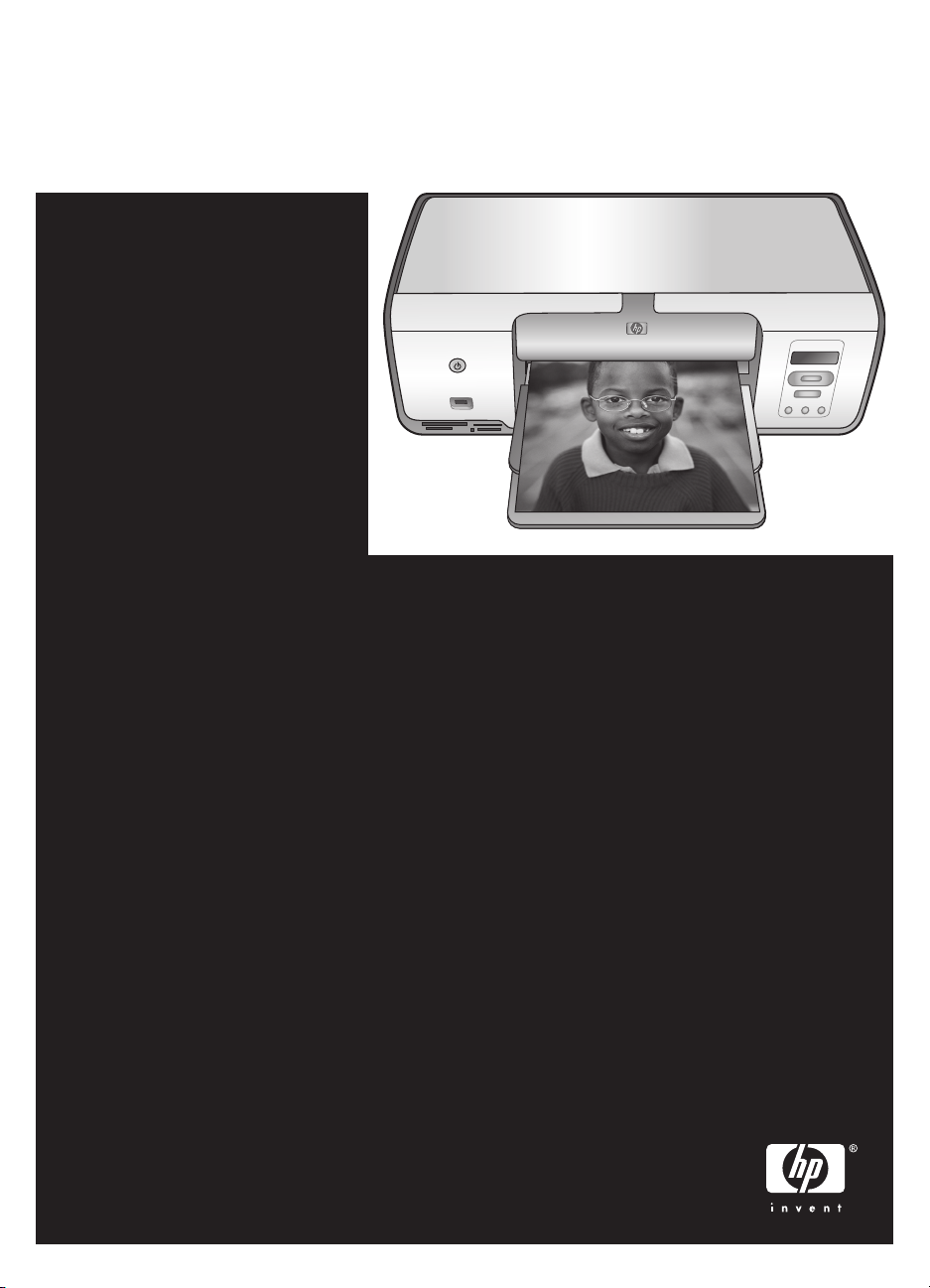
HP Photosmart 7800 seriesユーザーズガイド
日本語
Page 2
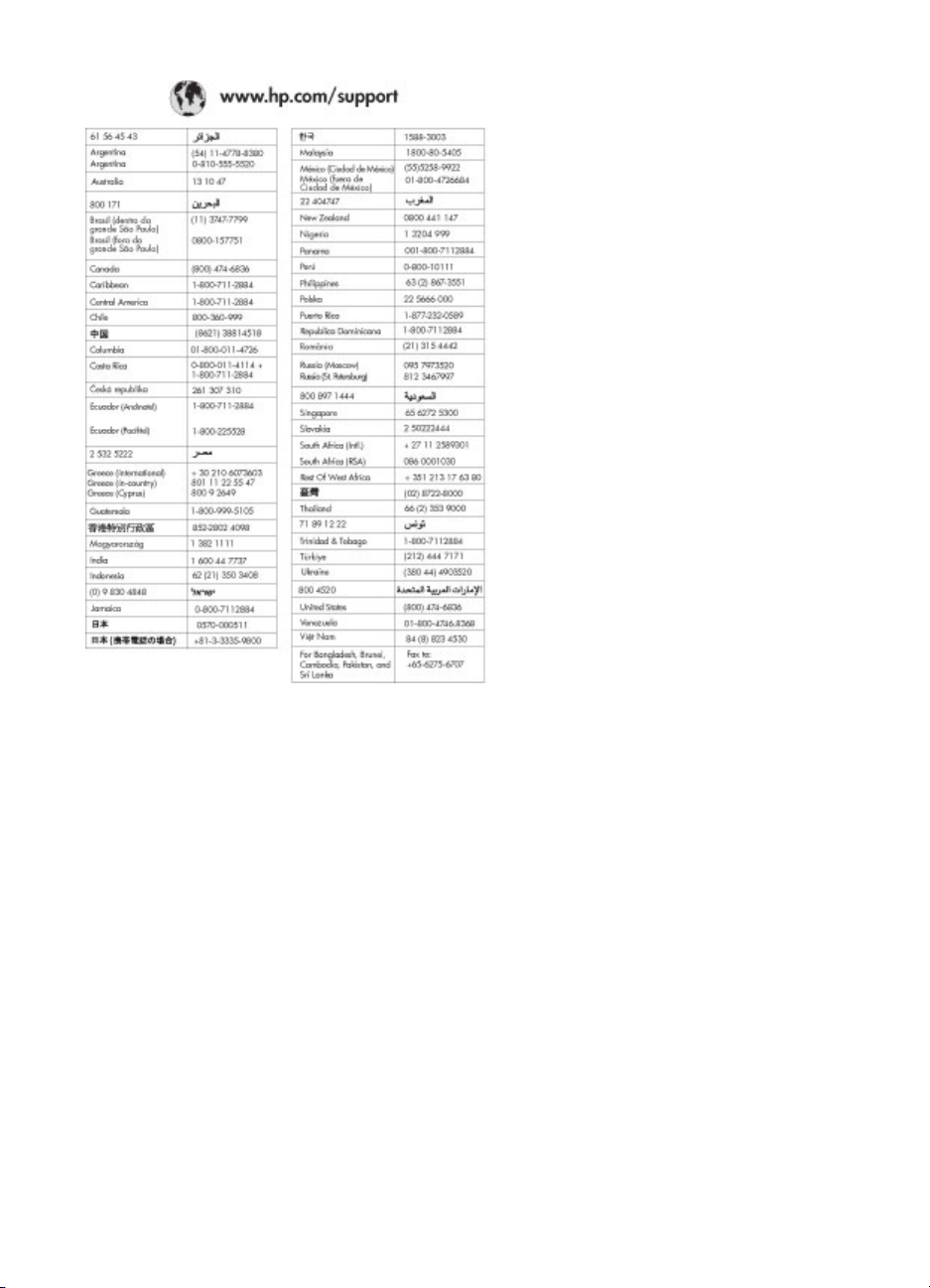
Page 3
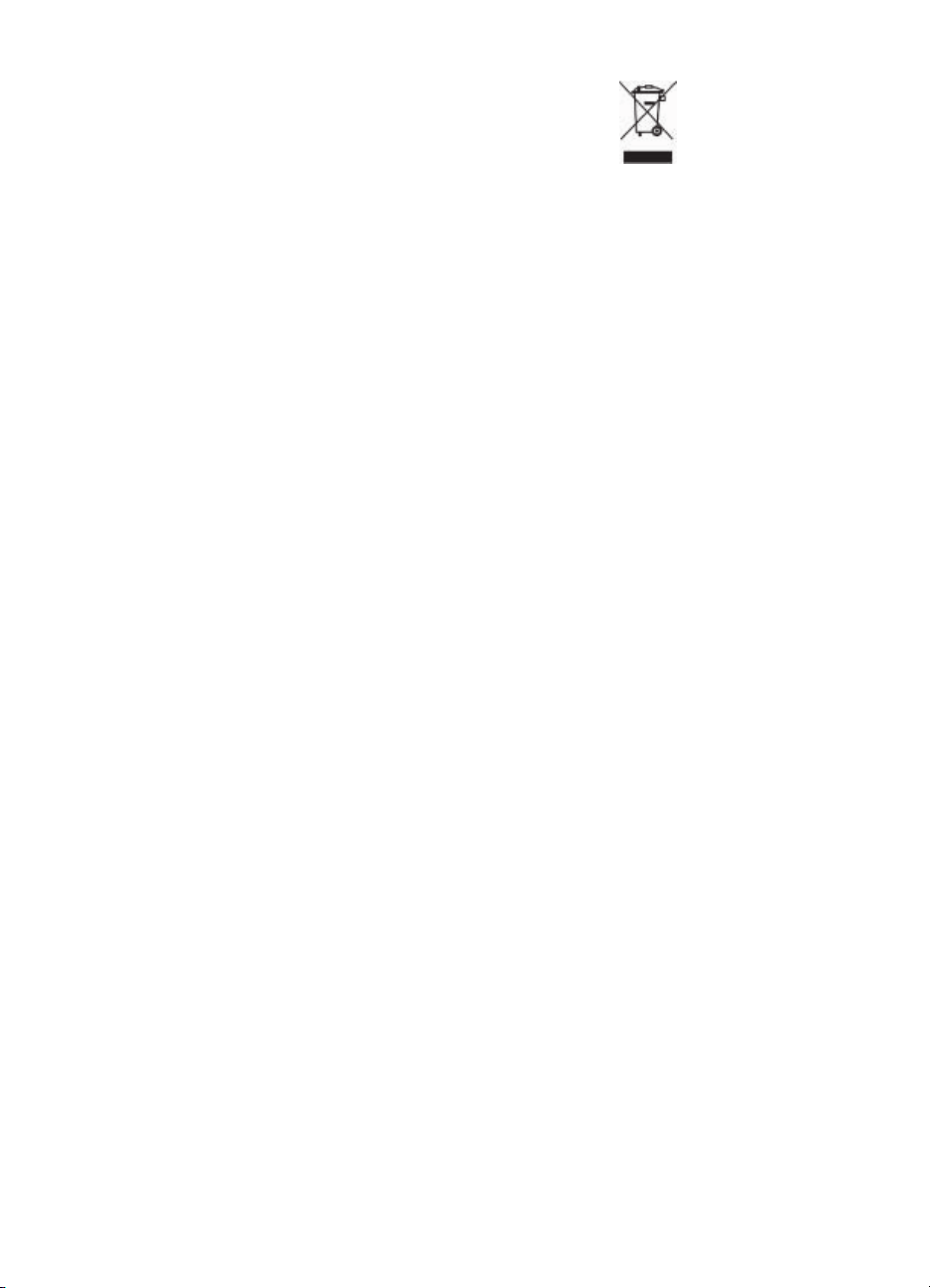
著作権と商標
© Copyright 2005 Hewlett-Packard
Development Company, L.P.
ここに記載されている情報は、予告な
しに変更されることがあります。著作
権法で許されている場合を除き、書面
による事前の許可なく、この文書を複
製、変更、あるいは翻訳することは禁
じられています。
ご注意
Hewlett-Packard Company 製品に対す
る保証については、当該製品の保証規
定書に記載されています。本書のいか
なる内容も、当該保証に新たに保証を
追加するものではありません。HP
は、本書中の技術的あるいは校正上の
誤り、省略に対して責任を負いかねま
す。
Hewlett-Packard Company は、本製品
の設置やパフォーマンス、あるいは本
ドキュメントおよび本ドキュメントに
記載されているプログラムの使用に関
係する、あるいは起因する付帯的なあ
るいは結果的な損害について責任を負
わないものとします。
商標
HP、HP ロゴ、Photosmart の所有権
は Hewlett-Packard Development
Company, L.P. に属します。
SD ロゴは、その権利所有書の商標で
す。
Microsoft Windows および Windows
XP は、Microsoft Corporation の登録
商標です。
Intel および Pentium は Intel
Corporation またはその子会社の米国
およびその他の国における登録商標で
す。
iPod は Apple Computer, Inc. の商標
です。
Bluetooth はその権利所有者が所有す
る商標で、ライセンスを受けて
Hewlett-Packard Company が使用して
います。
その他のブランドおよびその製品は、
それぞれの所有者の商標または登録商
標です。
本プリンタ内蔵のソフトウェアの一部
には、Independent JPEG Group が開
発したモジュールが含まれています。
本製品の一部は、© Copyright 1998,
1999, 2000 Thai Open Source
Software Center Ltd. and Clark
Cooper に著作権があります。©
Copyright 2001, 2002, 2003 Expat
maintainers.
本書内の一部の写真の著作権は、元の
所有者が所有します。
規制モデルの ID 番号
規制上の識別を行うために、本製品に
は規制モデル番号が指定されていま
す。本製品の規制モデル番号は、
VCVRA-0506 です。この規制番号
を、製品名 (HP Photosmart 7850 また
は HP Photosmart 8050 など)、あるい
は製品番号 (Q6335A または Q6351A
など) と混同しないでください。
環境について
Hewlett-Packard Company は環境に対
して友好に高品質の製品を提供するよ
う努めています。
環境保護
本プリンタは、環境に対する影響を最
小限に抑えるよう設計されています。
詳細については、HP の 環境へのコミ
ットメント Web サイト www.hp.com/
hpinfo/globalcitizenship/environment/
を参照してください。
オゾンガスの発生
本製品は有害なオゾンガスを発生しま
せん (O
)。
3
リサイクル紙の使用
本製品は DIN 19309 に従ったリサイ
クル用紙の使用に適しています。
プラスチック
24 グラム (0.88 オンス) を超えるプラ
スチック部品には、プリンタが寿命に
達したときにリサイクル可能なプラス
チックかどうかを判断しやすいよう
に、国際基準に従って印がつけられて
います。
原料の安全データ シート
原料の安全データ シート (MSDS)
は、HP Web サイト www.hp.com/go/
msds で入手できます。インターネッ
トにアクセスできない場合は、弊社カ
スタマ ケアまでお問い合わせくださ
い。
リサイクル プログラム
HP は世界中の国々で、大規模なエレ
クトロニクス リサイクル センターと
提携し、さまざまな製品回収およびリ
サイクル プログラムを実施しており
ます。また、弊社の代表的製品の一部
を再販することで、資源を節約してい
ます。
欧州連合の個人世帯のユーザーによる
廃棄機器の廃棄:
製品またはそのパッケージ上にあるこ
の記号は、本製品を家庭の廃棄物と共
に廃棄するべきではないことを示しま
す。廃棄機器は、お客様の責任で廃棄
電気および電子機器のリサイクル用に
指定された収集地に持ち込んで、処理
してください。廃棄に際して廃棄機器
の分別収集とリサイクルを行うことに
より、天然資源を大切にするととも
に、人の健康と環境を保護する形でリ
サイクルを確実に行うことができま
す。廃棄機器のリサイクル場所に関す
る詳細については、市役所、家庭廃棄
物処理サービス、または製品を購入さ
れた販売店にお問い合わせください。
HP 製品の返却およびリサイクルに関
する一般的な情報は、
http://www1.jpn.hp.com/info/company/
environment/index.html を参照してく
ださい。
Page 4
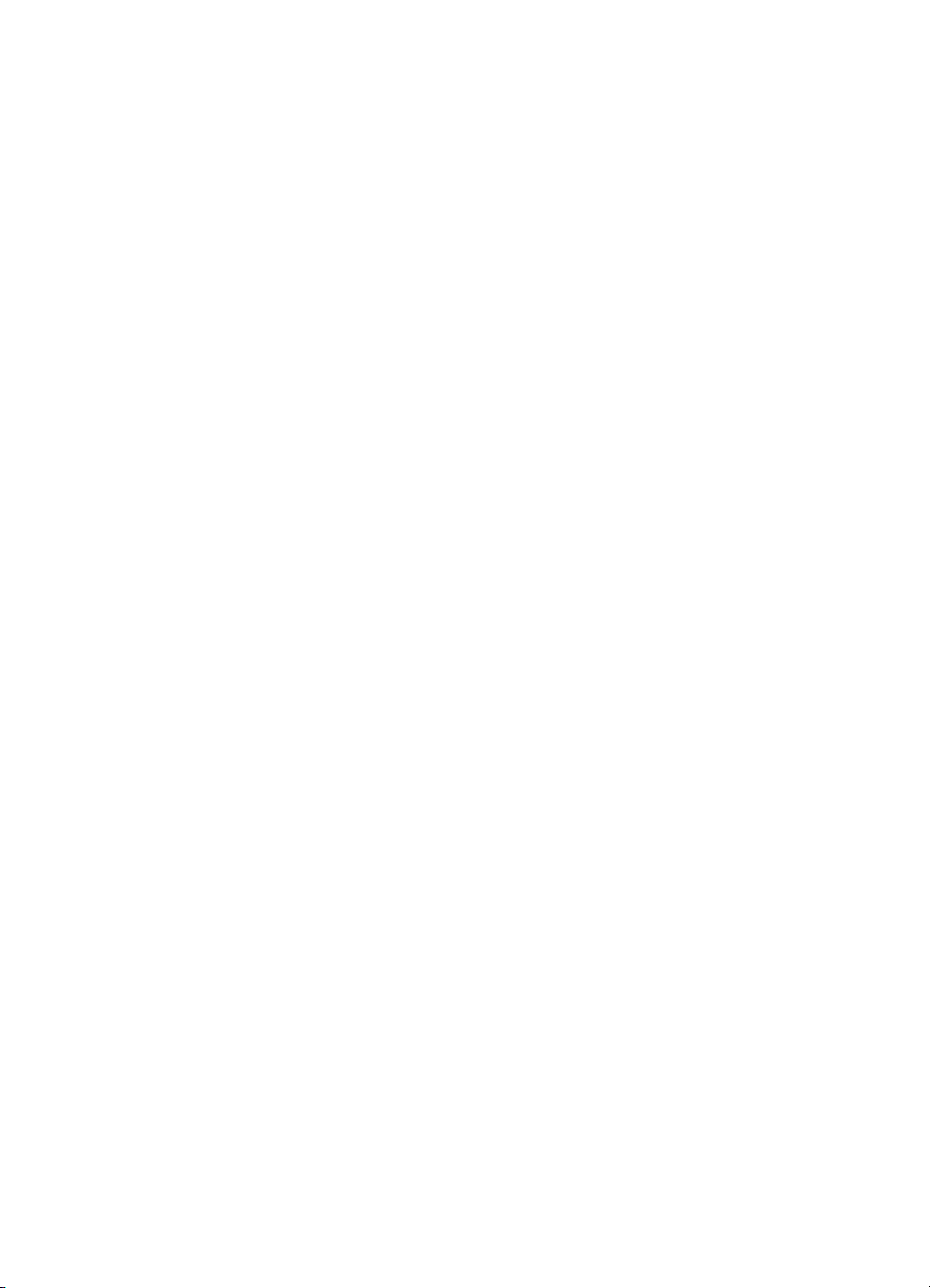
目次
1
ようこそ .....................................................................................................3
オンスクリーン HP Photosmart プリンタ ヘルプへのアクセス ...............3
プリンタ各部の名称 ...................................................................................4
2
印刷の準備 .................................................................................................7
用紙のセット ..............................................................................................7
正しい用紙の選択 ................................................................................7
コントロール パネルまたはコンピュータからの印刷 ........................8
用紙のセット .......................................................................................8
プリントカートリッジの使用 ..................................................................10
交換用プリント カートリッジの購入 ................................................10
プリント カートリッジのヒント .......................................................11
プリント カートリッジの取りつけと交換 .........................................11
最高の印刷品質のためにプリント カートリッジを調整 ...................12
プリント カートリッジを使用しない場合は .....................................12
3
コンピュータを使用せずに印刷 ...............................................................15
接続方法 ...................................................................................................15
メモリ カードからの印刷 .........................................................................16
メモリ カードの挿入 .........................................................................16
メモリ カードの種類 ...................................................................16
サポートされるファイル形式 .....................................................18
デフォルトの用紙サイズの変更 ........................................................18
印刷する写真を決定 ..........................................................................18
写真のレイアウトを選択 ...................................................................19
印刷する写真を選択 ..........................................................................19
写真の印刷 .........................................................................................20
メモリ カードの取り外し ..................................................................21
デジタル カメラからの写真の印刷 ..........................................................21
PictBridge カメラの使用 ....................................................................21
Bluetooth カメラの使用 .....................................................................22
その他の Bluetooth デバイスからの写真の印刷 ......................................22
Bluetooth 接続 ...................................................................................22
Bluetooth デバイスからの写真の印刷 ...............................................22
4
コンピュータからの印刷 ..........................................................................23
プリンタ ソフトウェアでクリエイティブ オプションを使用する ..........23
HP Image Zone ..................................................................................23
HP Image Zone Express ...................................................................24
HP Instant Share ...............................................................................24
コンピュータ画面に写真を表示する .......................................................25
HP Photosmart 7800 series ユーザーズ ガイド
1
Page 5
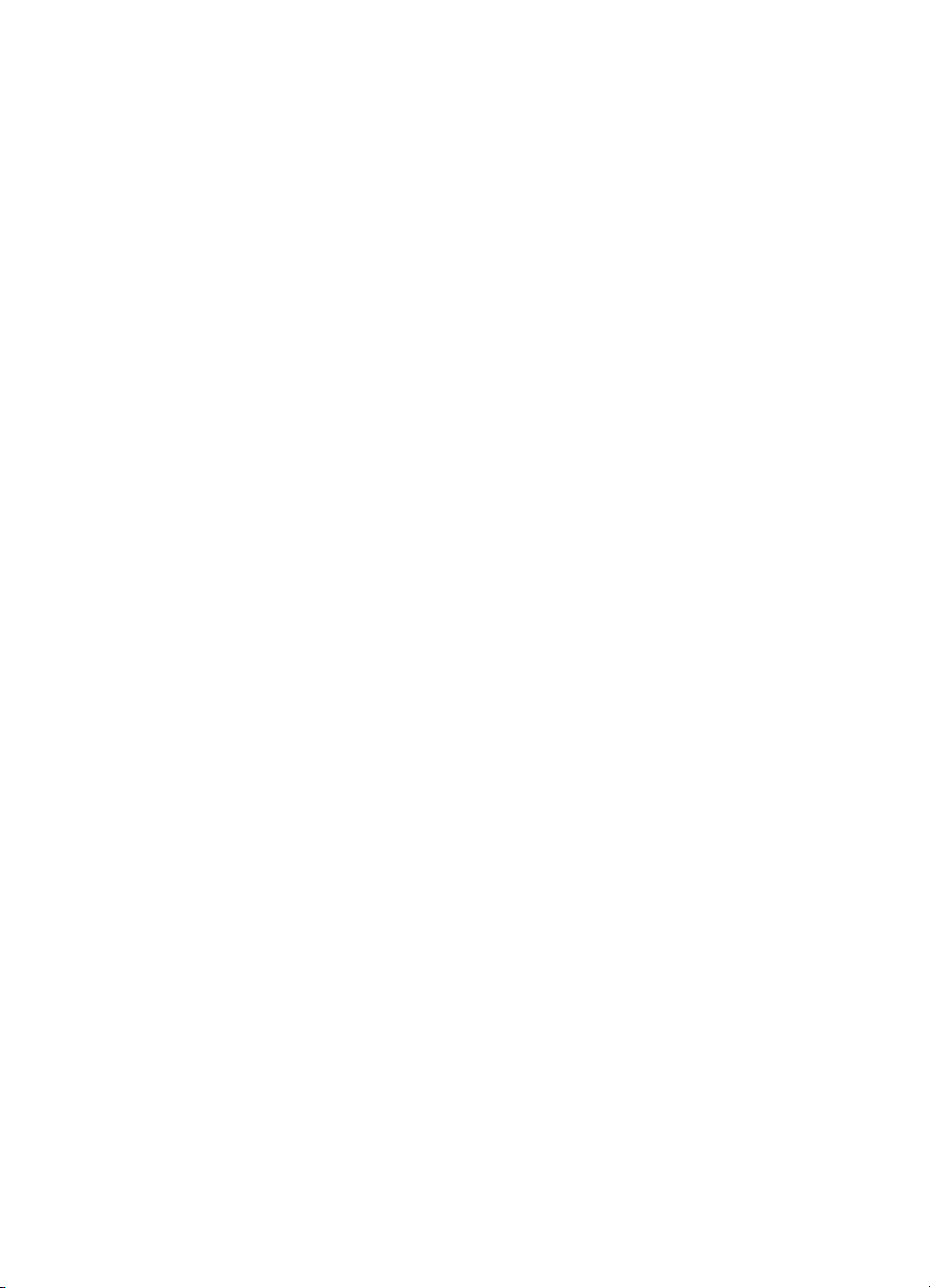
コンピュータに写真を保存する ...............................................................25
5
お手入れとメンテナンス ..........................................................................27
プリンタのクリーニングとメンテナンス ................................................27
プリンタ本体をクリーニングする ....................................................27
プリントカートリッジのクリーニング .............................................27
プリント カートリッジの手動クリーニング .....................................27
プリントカートリッジの調整 ............................................................28
ソフトウェアを更新する ..........................................................................29
プリンタとプリンタ カートリッジを保管する ........................................30
プリンタの保管 ..................................................................................30
プリント カートリッジの保管 ...........................................................30
フォト用紙の品質を維持する ..................................................................31
フォト用紙の保管 ..............................................................................31
フォト用紙の扱い方 ..........................................................................31
6
トラブルシューティング ..........................................................................33
プリンタのハードウェア関連の問題 .......................................................33
印刷関連の問題 ........................................................................................35
Bluetooth の印刷関連の問題 ....................................................................40
プリンタ ディスプレイのステータス インジケータ ................................41
7
HP カスタマ ケア .....................................................................................43
お電話でのお問い合わせ ..........................................................................43
電話をおかけになる前に ...................................................................44
8
仕様 ..........................................................................................................45
システム要件 ............................................................................................45
プリンタの仕様 ........................................................................................46
9
HP 保証規定 .............................................................................................49
索引..................................................................................................................51
2 HP Photosmart 7800 series
Page 6
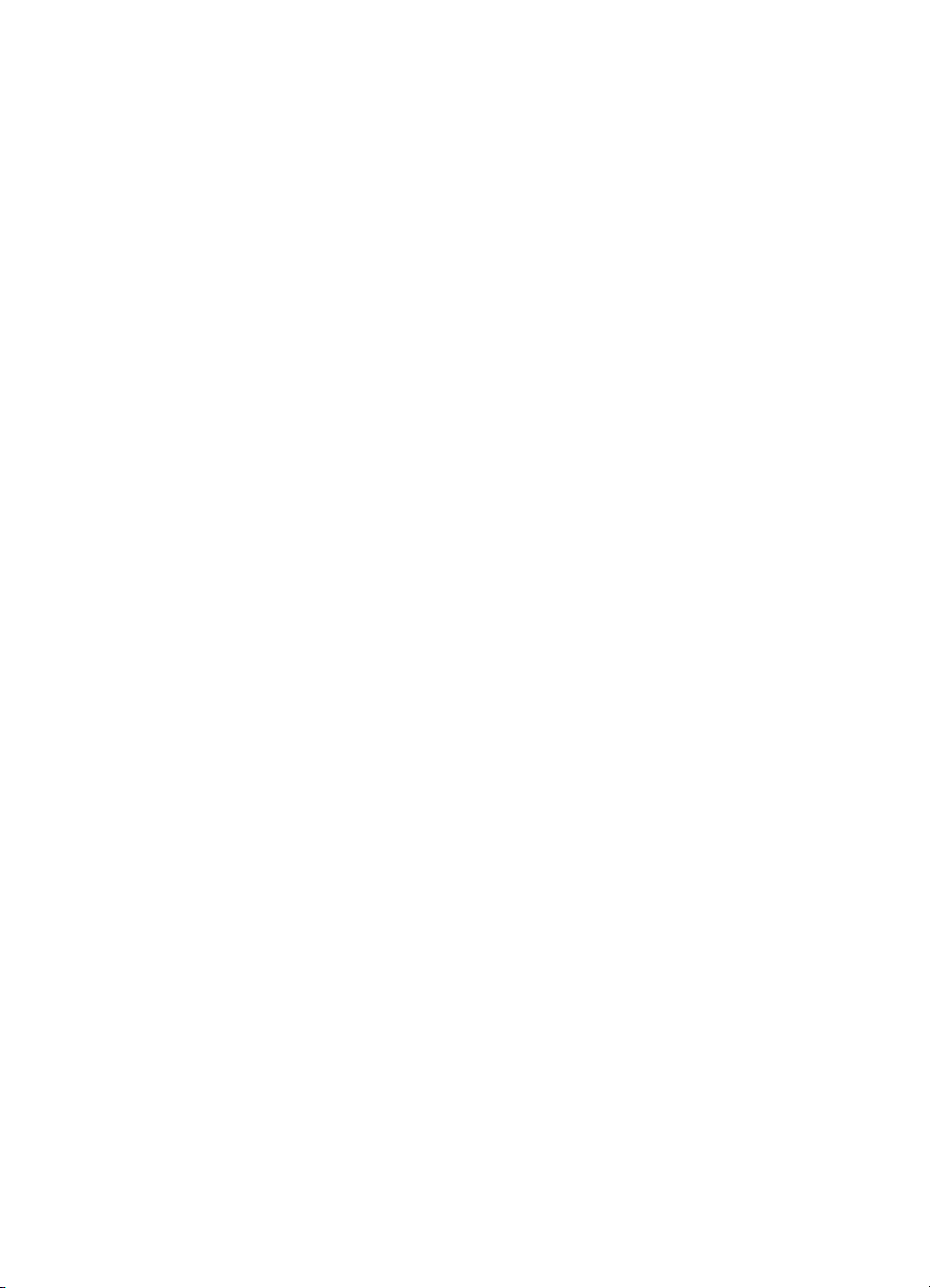
1
ようこそ
HP Photosmart 7800 series プリンタをお買い上げいただきありがとうござい
ます。新しいフォト プリンタを使用して、美しい写真を印刷したり、コンピ
ュータに写真を保存することができます。
このガイドでは、コンピュータに接続せずに印刷する方法を中心に説明しま
す。コンピュータから印刷する方法については、HP Photosmart プリンタ ソ
フトウェアをインストールし、オンスクリーン HP Photosmart プリンタ ヘ
ルプを表示します。コンピュータとプリンタを同時に使用する方法について
は、コンピュータからの印刷を参照してください。ソフトウェアのインスト
ールに関する詳細は、『クイック スタート』 をご覧ください。
プリンタには以下のマニュアルが付属しています。
●
クイック スタート — 『HP Photosmart 7800 series クイック スター
ト 』では、プリンタのセットアップや写真の印刷手順を説明します。
●
ユーザーズ ガイド — 『HP Photosmart 7800 series ユーザーズ ガイ
ド』 は、今お読みになっているマニュアルです。プリンタの基本的な機
能、コンピュータに接続せずにプリンタを使用する方法、ハードウェア
のトラブルシューティングに関して説明します。
●
HP Photosmart Printer Help— オンスクリーン HP Photosmart Printer
Help は、プリンタをコンピュータに接続して使用する方法、ソフトウェ
ア関連のトラブルシューティングについて説明します。
オンスクリーン HP Photosmart プリンタ ヘルプへのアクセ ス
コンピュータに HP Photosmart プリンタ ソフトウェアをインストールする
と、オンスクリーン HP Photosmart プリンタ ヘルプを表示できます。
●
Windows PC: Windows の [スタート] メニューから、[プログラム]
(Windows XP の場合、[すべてのプログラム]) > [HP] > [Photosmart
7800 series] > [Photosmart ヘルプ]の順に選択します。
●
Macintosh: Finder で [ヘルプ] > [Mac ヘルプ]を選択し、次に[ヘルプ セ
ンター] > [HP Image Zone ヘルプ] > [HP Photosmart プリンタ ヘルプ]
の順に選択します。
HP Photosmart 7800 series ユーザーズ ガイド
3
Page 7
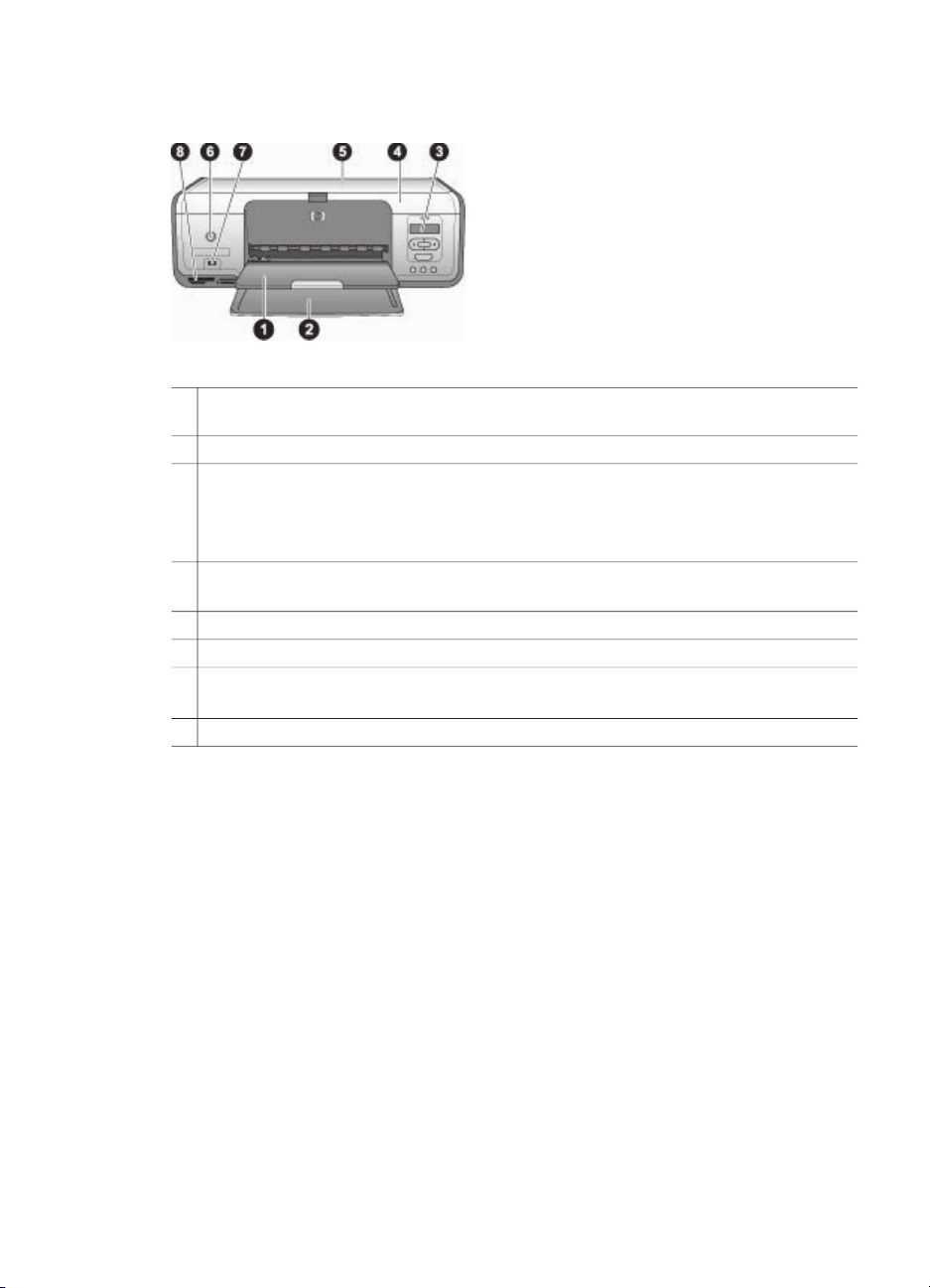
第 1 章
プリンタ各部の名称
前面図
1
排紙トレイ:印刷後、このトレイで写真や文書を受け止めます。延長用トレイを
引き出せば、大きめのサイズの用紙でも使用できます。
2
メイン トレイ:用紙をセットします。
3
プリンタ ディスプレイ:写真のインデックス番号、写真の選択状況、用紙の状
況およびプリント カートリッジの残量が表示されます。プリンタ ディスプレイ
に表示される用紙の状況およびプリント カートリッジの残量に関する詳細は、
「プリンタ ディスプレイのステータス インジケータ」を参照してください。
4
メイン カバー:メイン カバーを上げて、プリント カートリッジにアクセスしま
す。
5
トップ カバー: トップ カバーを上げて、フォト カセットにアクセスします。
6
[On] ボタン:このボタンを押して、プリンタの電源をオンオフにします。
7
カメラ ポート: PictBridge デジタル カメラやオプションの HP Bluetooth ワイ
ヤレス プリンタ アダプタを接続します。
8
メモリ カード スロット:メモリ カードを差し込みます。
4 HP Photosmart 7800 series
Page 8
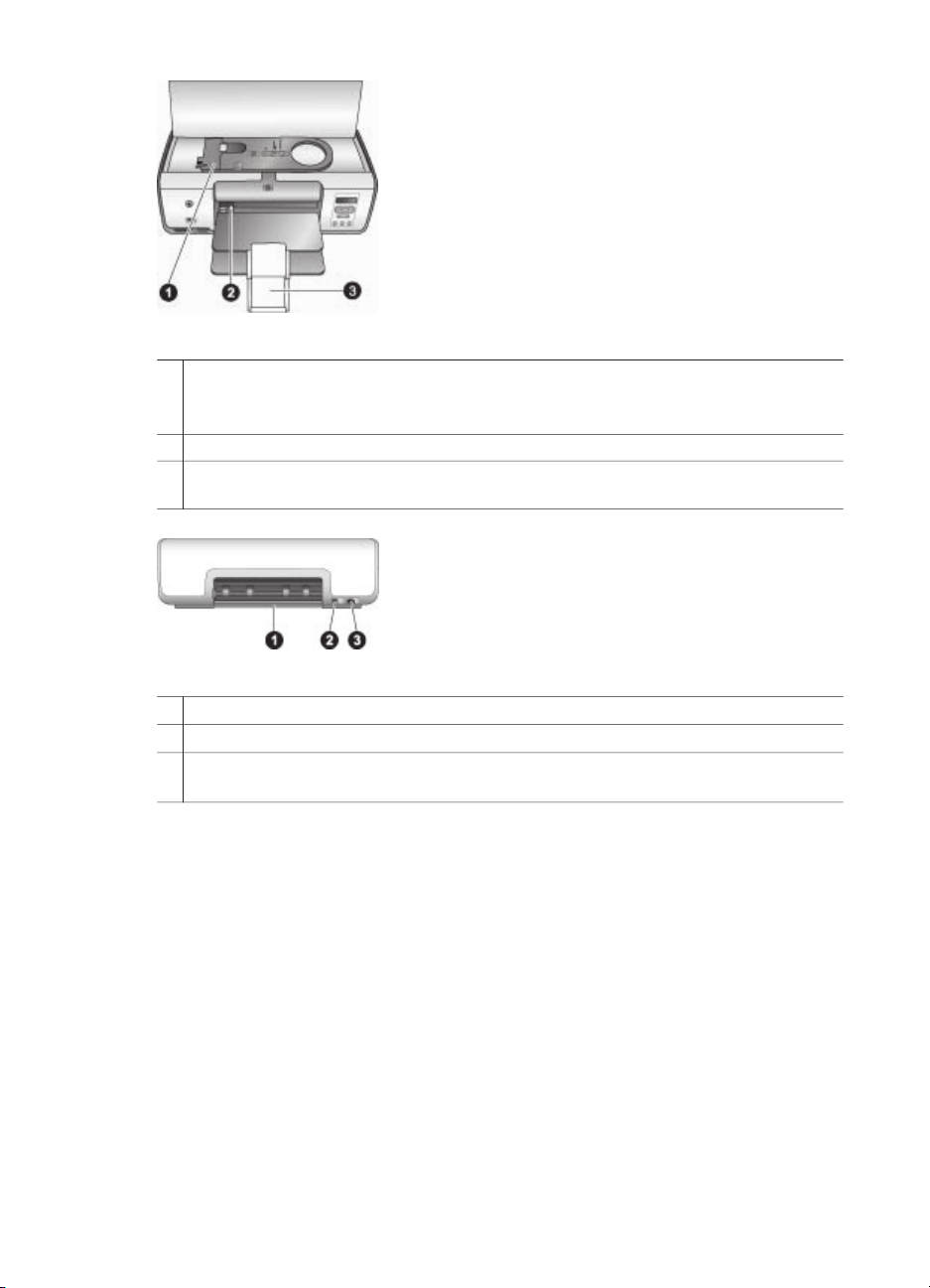
内面図
1
フォト カセット: このカセットにフォト用紙やサポートされている小さな用紙を
セットし、メイン トレイにカセットごと挿入して印刷します。フォト カセット
への用紙のセット方法については、用紙のセット を参照してください。
2
横方向用紙ガイド:用紙の幅に合わせて、このガイドを調整します。
3
延長用排紙トレイ:タブを持ち上げてから前面に引き出し、排紙トレイを延長し
ます。延長用排紙トレイは、プリンタから排出される用紙を受け止めます。
プリンタ背面
1
後部アクセス ドア:このドアを開けて、紙詰まりを解消します。
2
USB ポート:このポートを使用して、プリンタとコンピュータを接続します。
3
電源コード コネクタ:このポートを使用して、プリンタに付属の電源コード コ
ネクタを接続します。
HP Photosmart 7800 series ユーザーズ ガイド
5
Page 9
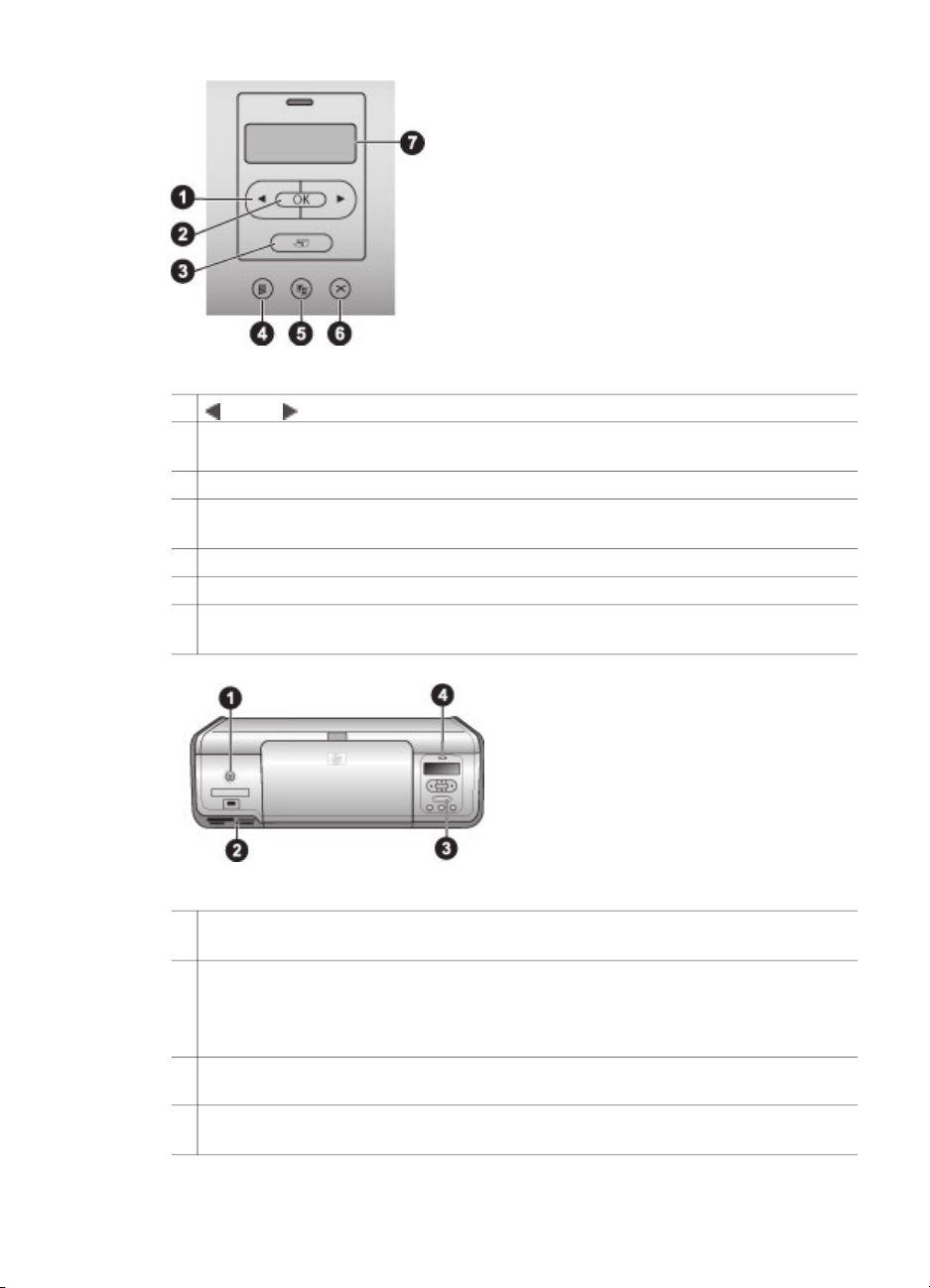
第 1 章
コントロール パネル
1
または : メモリ カード上の写真をスクロールします。
2
[OK] ボタン:印刷したい写真のインデックス番号を選択したり、選択を解除しま
す。
3
[印刷] ボタン:メモリ カード条の選択した写真を印刷します。
4
[フォトシート] ボタン:メモリカード上のすべての写真の一覧をフォトシートに
印刷します。
5
[レイアウト] ボタン:写真のレイアウトを選択します。
6
[キャンセル] ボタン:現在の印刷ジョブをキャンセルします。
7
ディスプレイ: フォト インデックス番号やページのレイアウトが表示されま
す。
インジケータ ランプ
1
オン ランプ:プリンタの電源が入っている場合は緑色に点灯します。プリンタ
の電源が入っていない場合は、点灯しません。
2
メモリ カード ランプ:メモリカードが正しく取り付けられている場合は、緑色
に点灯します。プリンタがメモリ カードにアクセスしている場合、緑色に点滅
します。メモリカードが取り付けられていない場合や、1枚以上のカードが取り
付けられている場合は、点灯しません。
3
印刷ランプ:プリンタの印刷準備ができると緑色に点灯し、プリンタがビジー状
態の場合は、緑色に点滅します。
4
ステータス ランプ:エラーが発生した場合やユーザによるアクションが必要な
場合は、赤色に点滅します。
6 HP Photosmart 7800 series
Page 10
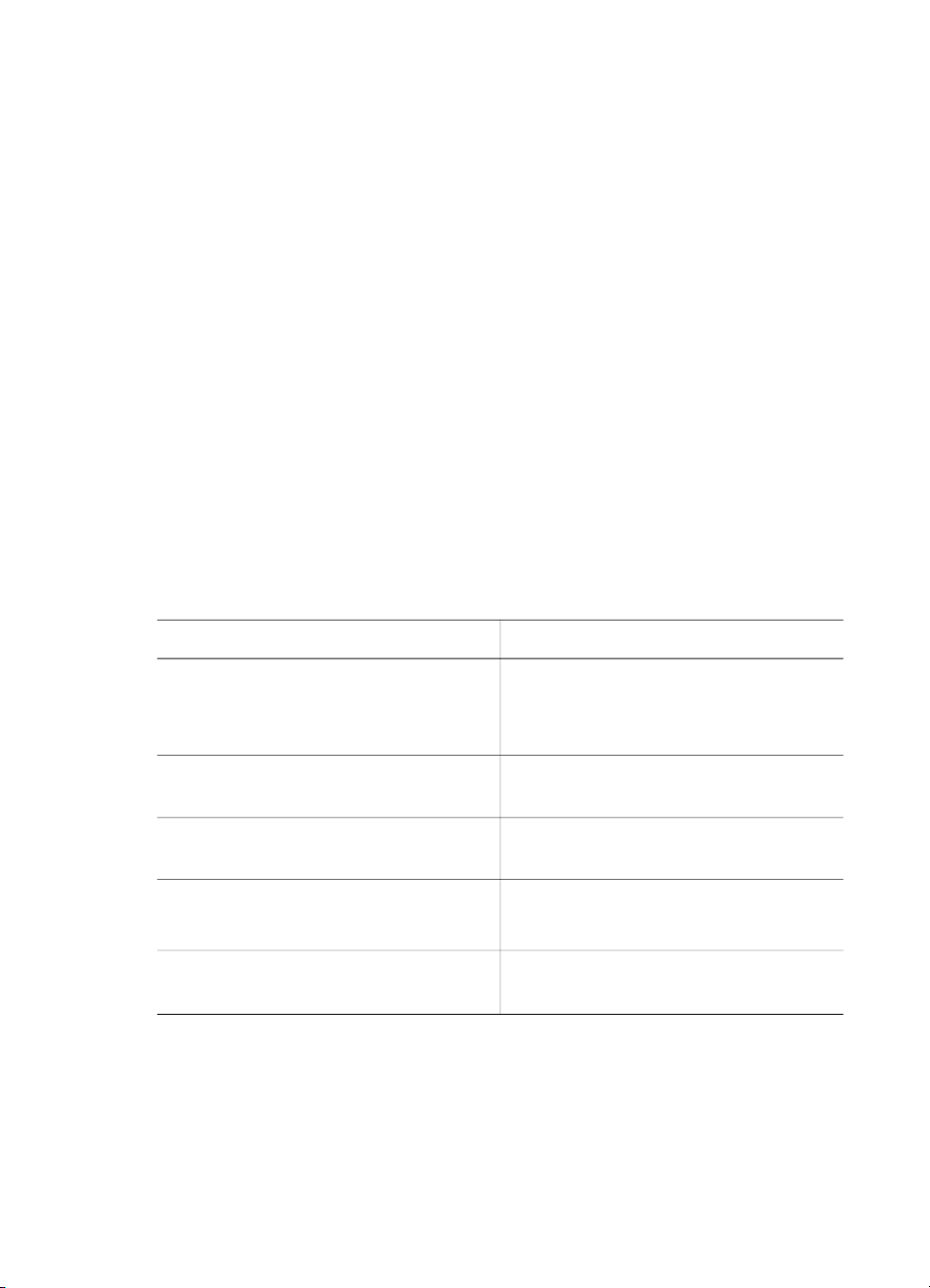
2
印刷の準備
このセクションには、以下の情報が含まれます。
●
用紙のセット
●
プリントカートリッジの使用
用紙のセット
印刷ジョブに適した用紙の選択方法、メイン トレイまたはフォト カセットに
用紙をセットする方法を説明します。
正しい用紙の選択
HP 専用紙のリスト、サプライ品の購入については、以下のサイトをご覧く
ださい。
●
www.hpshopping.com (米国)
●
www.hp.com/go/supplies (ヨーロッパ)
●
www.hp.com/jp/supply_inkjet (日本)
●
www.hp.com/paper (アジア/パシフィック)
最高の印刷結果を実現するには、高品質 HP フォト用紙をお選びください。
印刷するもの
高品質、耐光性に優れたプリント、
引き伸ばし写真
スキャナとデジタルカメラから取り
込む中~高解像度画像
速乾性、耐水性、耐指紋性にすぐれ
た光沢のある写真
カジュアル、ビジネス写真 HP フォト用紙
テキスト文書、下書きバージョン、
テスト ページ、位置調整ページ
印刷に適した状態で用紙を保存するには
●
フォト用紙を、元のパッケージまたはビニール袋に入れて保存します。
●
涼しく、乾燥した場所に用紙を保存します。用紙が丸まっている場合
は、用紙をビニール袋に入れ、ビニール袋の上からカールした方向とは
逆の方向に用紙をゆっくりと反らして、用紙を平らにします。
●
用紙が汚れないように、フォト用紙の端を持ってください。
使用する用紙
HP プレミアム プラス フォト用紙
(国/地域によっては、Colorfast フォ
ト用紙)
HP プレミアム フォト用紙
HP アドバンス フォト用紙
HP エヴリディ フォト用紙
HP インクジェット用上質普通紙
HP Photosmart 7800 series ユーザーズ ガイド
7
Page 11
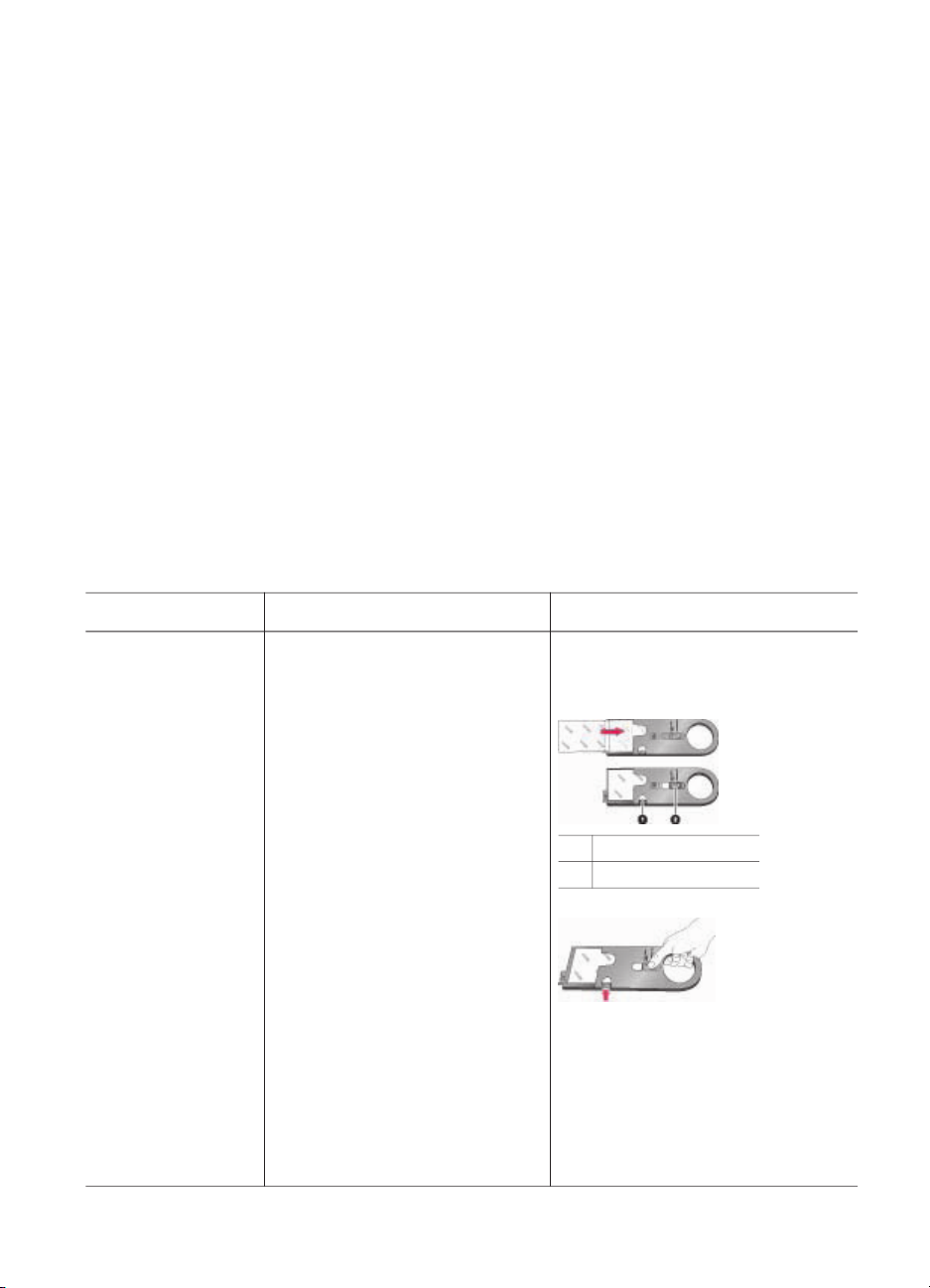
第 2 章
コントロール パネルまたはコンピュータからの印刷
コンピュータから印刷する場合、プリンタでは 7.6 x 12.7 cm ~ 22 x 61 cm
(3 x 5 インチ ~ 8.5 x 14 インチ) の用紙サイズが印刷されます。コントロー
ル パネルから直接印刷する場合にサポートされる用紙サイズを以下で確認し
てください。コントロール パネルからの印刷がサポートされているサイズ
は、A6、A4、10 x 15 cm (4 x 6 インチ) (タブ付き、タブなし)、ハガキ、L サ
イズ です。
用紙のセット
用紙をセットするときのヒント
●
用紙をセットする前に、用紙を入れやすくするために横方向用紙ガイド
を引き出します。
●
一度にセットするのは同じ種類と同じサイズの用紙とし、メイン トレイ
またはフォト カセットに異なる種類、サイズの用紙を入れないでくださ
い。
●
用紙をセットした後、延長用排紙トレイを引き出して印刷されたページ
を確保します。用紙が排紙トレイから落ちるのを防ぎます。
以下のテーブルを参照して、印刷に使用されるサイズの用紙をプリンタにセ
ットします。
用紙の種類
ヒント L サイズ
用紙をセットす
る場合、フォト
カセットの縦方
向用紙ガイドを
手前いっぱいに
引き出します。
●
L サイズ カー
ド
●
ハガキ
● 10 x 15 cm
(4 x 6 インチ)
フォト用紙
(タブ付き、タ
ブなし)
●
インデックス
カード
●
A6 用紙
セット方法 セットするトレイ
1.
メイン トレイにセットし
た用紙を取り除きます。
2.
トップ カバーを上げて、
メイン トレイにフォト カセット
を挿入
フォト カセットを取り出
します。
3.
横方向用紙ガイドを左端
いっぱいにスライドしま
す。
4.
用紙を最大20枚まで、印
刷面を下にしてフォト ト
1
横方向用紙ガイド
2
縦方向用紙ガイド
レイにセットします。
タブ付き用紙を使用して
いる場合は、タブの端が
最後に給紙されるように
用紙を挿入します。
5.
フォト カセットの縦方向
および横方向用紙ガイド
を調整し、用紙の幅に合
わせます。
6.
メイン トレイの右端とフ
ォト カセットを合わせ、
フォト カセットがカチッ
8 HP Photosmart 7800 series
Page 12
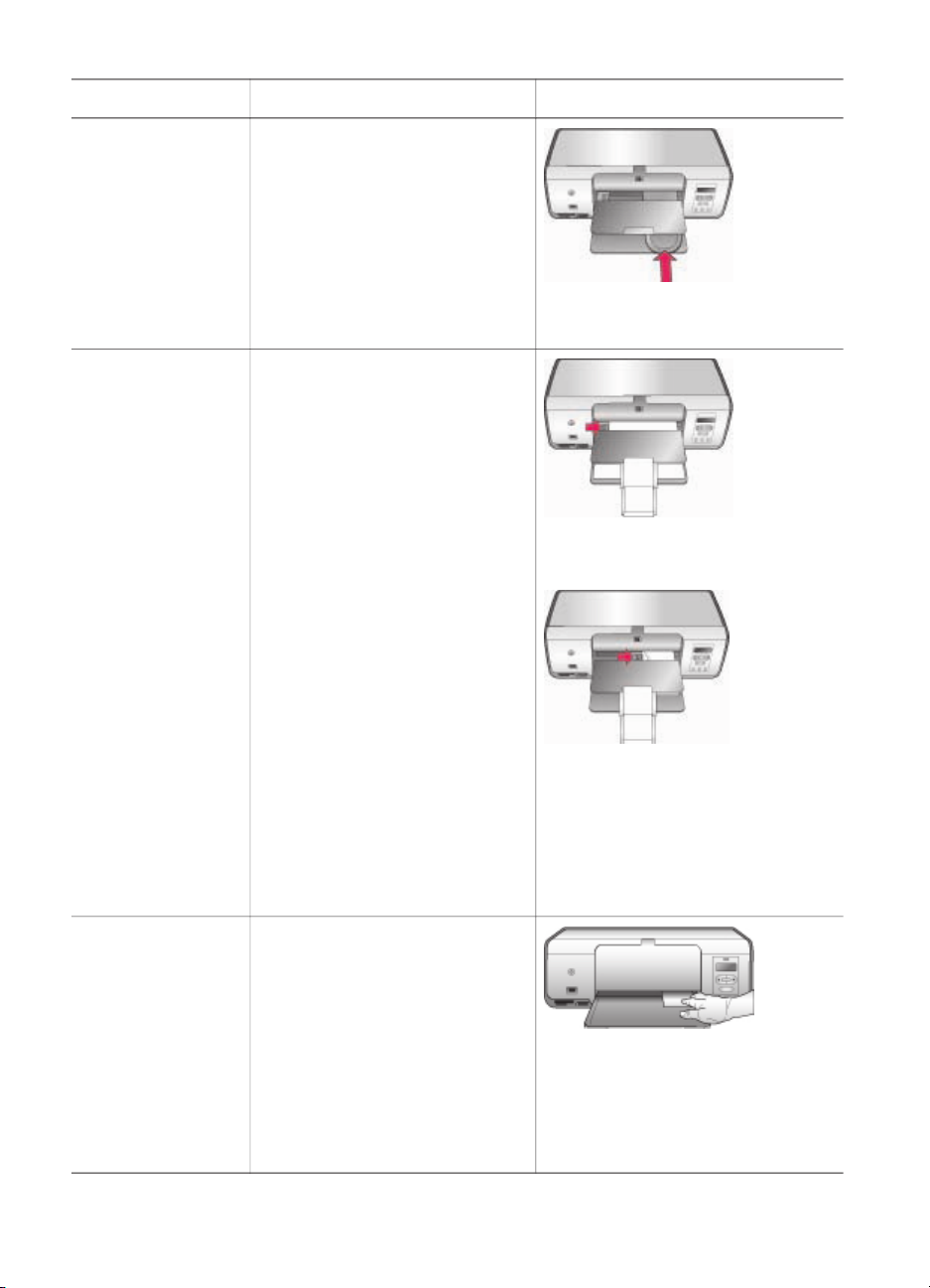
(続き)
用紙の種類 セット方法 セットするトレイ
とはまるまで押し込みま
す。
7.
延長用排紙トレイを引き
出して印刷済みのページ
を受け止めます。
8.
印刷が終了したら、フォ
ト カセットを取り出し、
カセットの保管場所に保
管します。
●
レターまたは
A4 用紙
●
OHP フィル
ム
● 20 x 25 cm
(8×5 インチ)
フォト用紙
●
2L サイズ用紙
● 13 x 18 cm (5
x 7 インチ) フ
ォト用紙
●
B5 用紙
● 10 x 20 cm (4
x 8 インチ) フ
ォト カード
1.
メイン トレイにセットさ
れた用紙を取り除きま
す。
2.
横方向用紙ガイドを左端
いっぱいにスライドしま
す。
3.
メイン トレイに普通紙、
フォト用紙、封筒または
OHP フィルムを印刷面を
下にしてセットします。
封筒のフラップを左にし
て、封筒をセットしま
す。紙詰まりを防ぐた
め、フラップを封筒の中
に差し込みます。
4.
横方向用紙ガイドを用紙
の端にぴったりと合わせ
ます。このとき用紙が曲
がらないようにしてくだ
さい。
5.
延長用排紙トレイを引き
出して印刷済みのページ
を受け止めます。
1.
排紙トレイを上げます。
2.
メイン トレイにフォト用
紙またはフォト カードを
印刷面を下にしてセット
します。用紙を奥までし
っかりと押し入れます。
タブ付き用紙を使用して
いる場合は、タブの端が
最後に給紙されるように
用紙を挿入します。
メイン トレイ - 大きいサイズの用紙
メイン トレイ - 封筒
メイン トレイ - 小さいサイズの用紙
HP Photosmart 7800 series ユーザーズ ガイド
9
Page 13
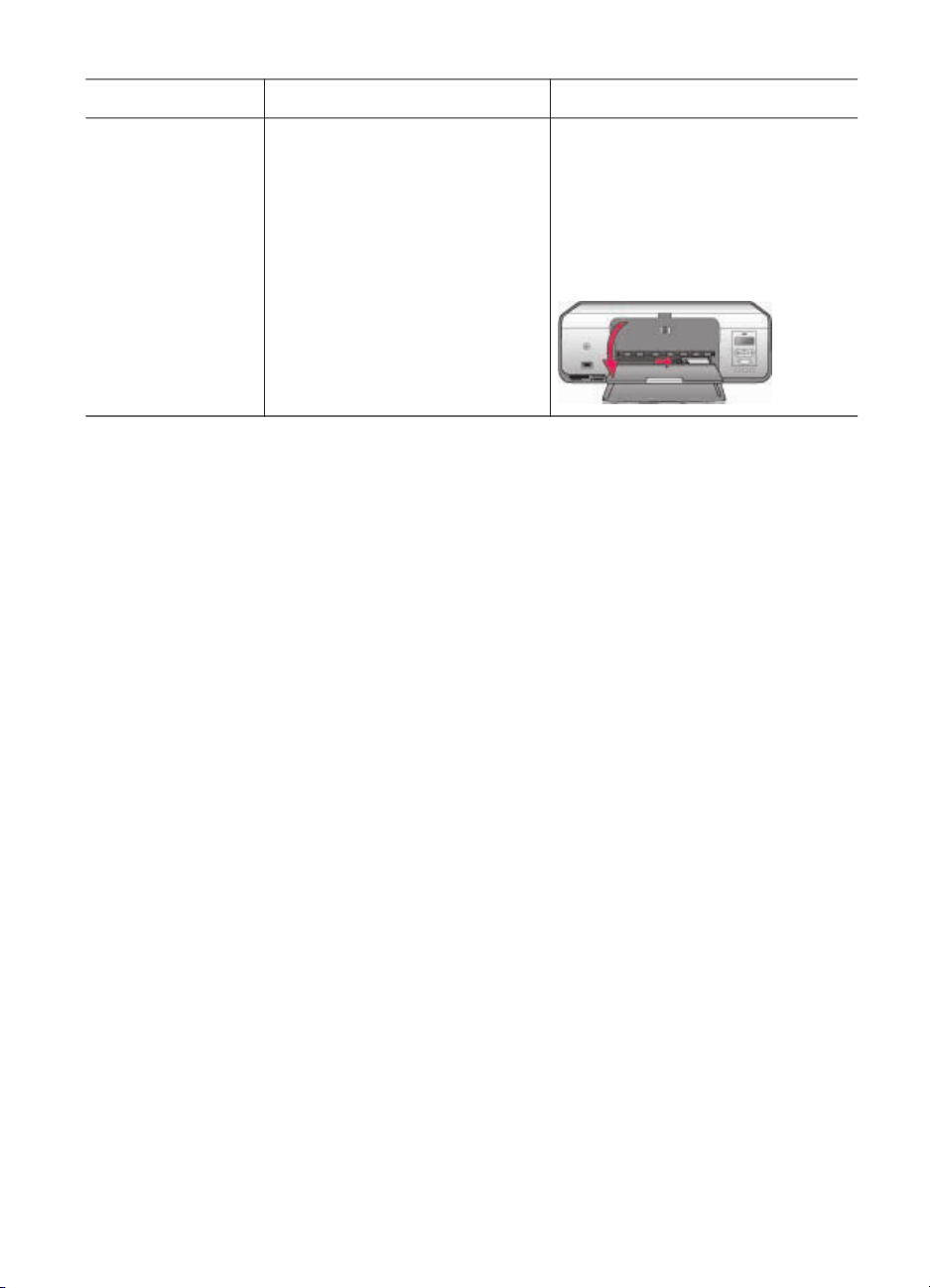
第 2 章
(続き)
用紙の種類 セット方法 セットするトレイ
3.
排紙トレイを下げます。
4.
横方向用紙ガイドを用紙
の端にぴったりと合わせ
ます。このとき用紙が曲
がらないようにしてくだ
さい。
5.
延長用排紙トレイを引き
出して印刷済みのページ
を受け止めます。
プリントカートリッジの使用
お使いのHP Photosmart 7800 series プリンタは、カラーおよびモノクロ写真
の印刷に対応しています。HP では、用途に合わせて最適なプリント カート
リッジをお選びいただけるよう、数種類のプリント カートリッジをご用意し
ています。
交換用プリント カートリッジの購入
交換用カートリッジを購入する際は、このガイドの裏表紙に記載されたカー
トリッジ番号を参照してください。これらのカートリッジ番号は、国/地域で
異なる場合があります。カートリッジ番号は、プリンタ ソフトウェアにも記
載されています。
ヒント 排紙トレイを上げて、
フォト カセットによってサポー
トされない小さいサイズの用紙
をセットします。用紙をセット
したら、排紙トレイを下げま
す。
Windows ユーザが正しいプリント カートリッジ番号を確認するには
1.
Windows
®
のタスクバーで HP Digital Imaging Monitor アイコンを右クリ
ックし、[HP ソリューション センターの起動/表示]を選択します。
2.
[設定]、[印刷設定]、[プリンタ ツールボックス] の順に選択します。
3.
[推定インク残量]タブ、[プリント カートリッジ情報]の順にクリックしま
す。
Macintosh ユーザが正しいプリント カートリッジ番号を確認するには
1.
Dock で [HP Image Zone] をクリックします。
2.
[設定] ポップアップ メニューから、[プリンタのメンテナンス] を選択し
ます。
3.
[ユーティリティの起動] をクリックして、ポップアップ メニューから[サ
プライ品のステータス] を選択します。
10 HP Photosmart 7800 series
Page 14
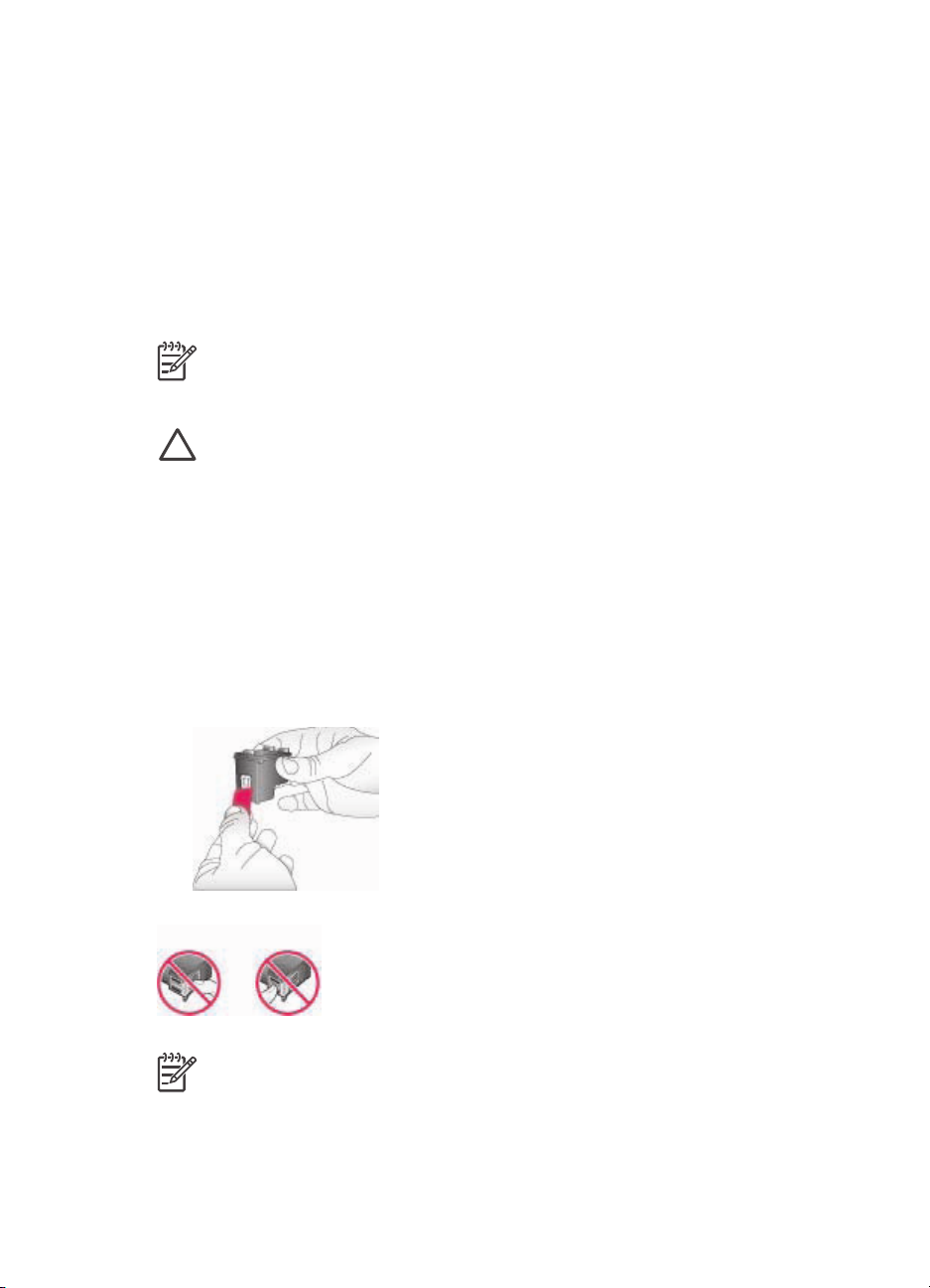
プリント カートリッジのヒント
HP Vivera インクは生き生きとした写真品質ときわめて優れた退色防止を実
現し、数世代にわたって鮮明な色を保ちます。HP Vivera インクは、品質や
純度、退色防止に対して特別に開発され、科学的なテストを受けています。
最高の印刷品質を実現するには、プリント カートリッジの箱に記載された使
用期限前にインク カートリッジを使い切ることをお勧めします。
最高の印刷品質を実現するには、純正 HP プリント カートリッジの使用をお
勧めします。純正 HP プリント カートリッジは、HP プリンタで最高の性能
が得られるように設計され、何度もテストされています。
注記 HP では、他社製インクの品質または信頼性を保証することはで
きません。他社製インクの使用に起因するプリンタ障害や損傷の結果
必要となるプリンタの修理は、保証の対象外となります。
注意 インクの漏れやこぼれを防ぐにはプリンタを持ち運ぶ場合は、
インク カートリッジを取り付けた状態にし、使用済みインク カートリ
ッジを長期間プリンタから出したままにしないでください。
プリント カートリッジの取りつけと交換
プリンタとカートリッジの準備
1.
プリンタの電源が入っており、プリンタ内部から梱包材が取り外されて
いることを確認します。
2.
プリンタのメイン カバーを上げます。
3.
カートリッジからピンク色のテープを取り除きます。
注記 プリント カートリッジのインク ノズルおよび銅製の端子には触
れないでください。また、取り除いたテープをカートリッジに戻さな
いでください。
HP Photosmart 7800 series ユーザーズ ガイド
11
Page 15
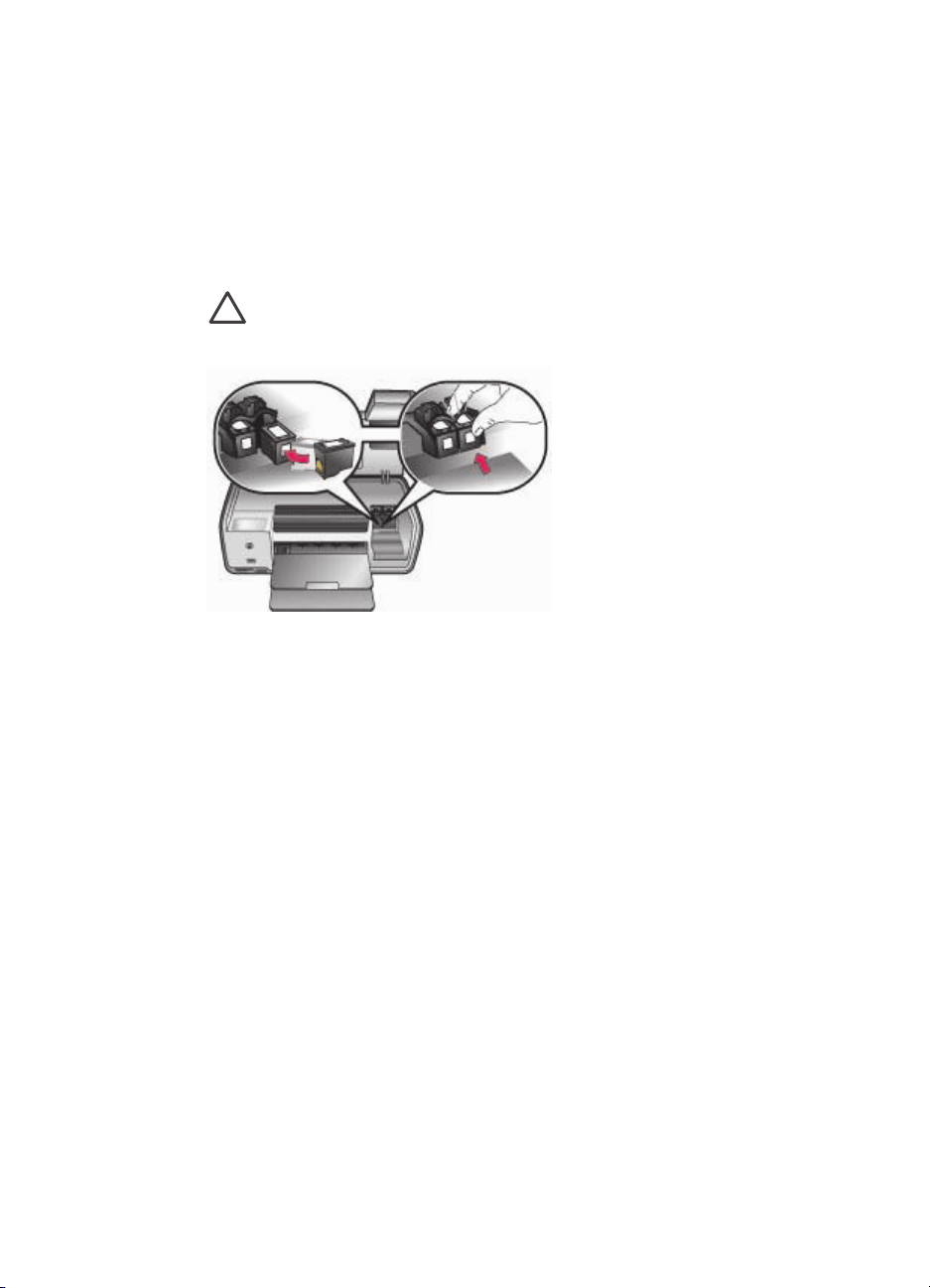
第 2 章
カートリッジの取りつけ
1.
HP 黒、HP フォトカラー、HP フォトグレー カートリッジを交換する場
合は、右のホルダーにあるカートリッジを下に押し、手前に引き出し
て、カートリッジを取り除きます。
2.
ラベル側を上にしてカートリッジを持ちます。カートリッジを少し上向
きに傾けて、銅製の端子部分が最初に入るように、右ホルダーにカート
リッジを差し込みます。カートリッジがカチッとはまるまで押し込みま
す。
注意 プリント ホルダーがひっかかるのを防ぐため、プリント カ
ートリッジがきちんと取り付けられていることを確認します。
3.
上記の手順を繰り返し、左ホルダーに HP カラー カートリッジを取り付
けます。
4.
メイン カバーを閉じます。
5.
重要:プリント カートリッジの位置を調整します。手順については、プ
リントカートリッジの調整を参照してください。
最高の印刷品質のためにプリント カートリッジを調整
新しいプリント カートリッジを取り付けた場合は、プリント カートリッジを
調整してください。プリント カートリッジを調整すると、最高の印刷速度お
よび印刷品質が得られます。手順については、プリントカートリッジの調整
を参照してください。
プリント カートリッジを使用しない場合は
プリント カートリッジをプリンタから取り外すときは、プリント カートリッ
ジ ケースに保管してください。カートリッジ ケースは使用していないカート
リッジのインクを乾燥から防ぎます。カートリッジを正しく保管しないと、
異常の原因となる場合があります。
➔
カートリッジをカートリッジ ケースに入れるときは、プリント カートリ
ッジをケースにやや斜めに差し込み、カチッと音がして固定されるまで
しっかりと押し込みます。
12 HP Photosmart 7800 series
Page 16
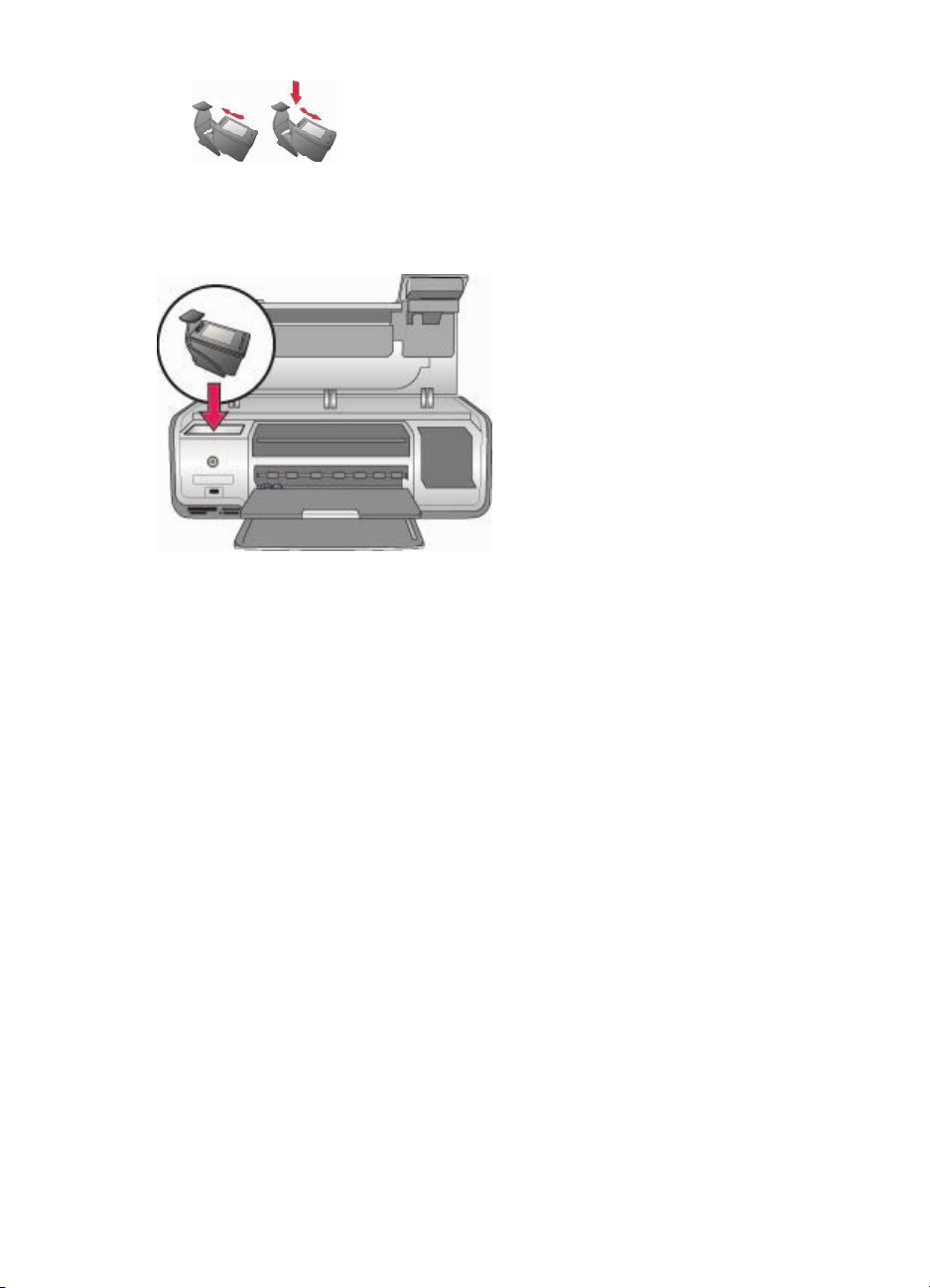
カートリッジ ケースにカートリッジを入れたら、プリンタの保管スペースに
保管してください。
HP Photosmart 7800 series ユーザーズ ガイド
13
Page 17
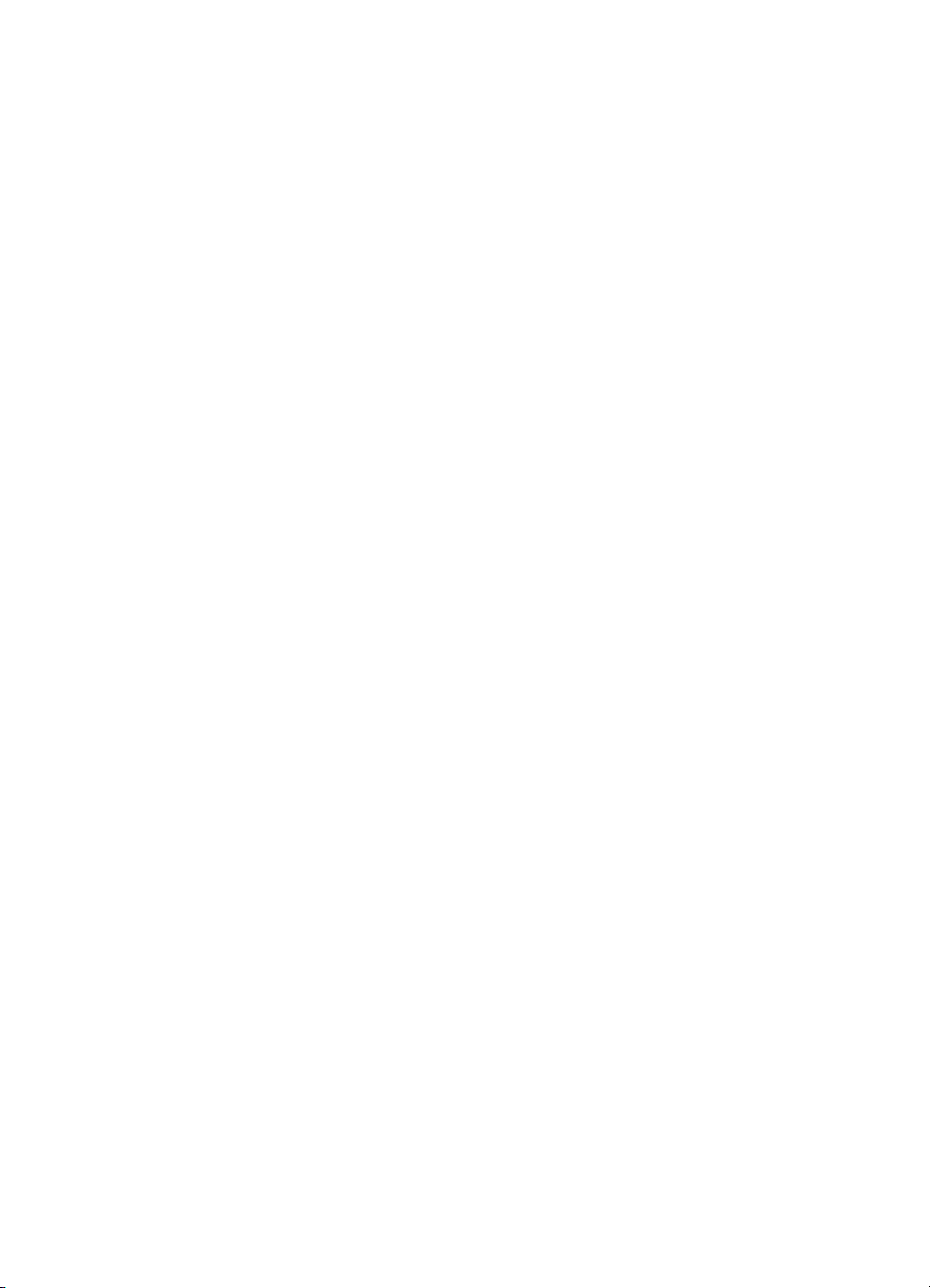
第 2 章
14 HP Photosmart 7800 series
Page 18

3
コンピュータを使用せずに印刷
HP Photosmart 7800 series によって、コンピュータが近くにない場合でも高
品質の写真を印刷することができます。『HP Photosmart 7800 series クイッ
ク スタート』 に記載されている手順に従ってプリンタをセットアップした
後、印刷の最初から最後までのプロセスについて参照してください。
プリンタをセットアップすると、以下のデバイスから印刷することができま
す。
●
●
●
接続方法
このプリンタは、コンピュータや他のデバイスに接続するいくつかの方法を
提供します。接続の種類によって、可能な操作は異なります。
メモリ カード
PictBridge デジタル カメラ
Bluetooth デバイス
接続の種類と必要なもの
メモリ カード
互換性のあるデジタル カメラのメモ
リ カード
メモリ カードを、プリンタ前面の適
切なメモリ カード スロットに差し
込みます。
PictBridge
PictBridge 対応のデジタル カメラお
よび USB ケーブル。
カメラをプリンタ前面のカメラ ポー
トに接続します。
Bluetooth
オプションの HP Bluetooth ワイヤレ
ス プリンタ アダプタ
HP Bluetooth ワイヤレス プリンタ
アダプタを、プリンタ前面のカメラ
ポートに差し込みます。
可能な操作
●
メモリ カードからプリンタに直
接出力できます。メモリ カード
からの印刷を参照してくださ
い。
●
プリンタのコントロール パネル
から、メモリ カードに記録され
ている写真を直接印刷すること
もできます。
PictBridge 対応のデジタル カメラか
ら直接プリンタに出力できます。詳
細については、デジタル カメラから
の写真の印刷およびカメラのマニュ
アルを参照してください。
Bluetooth ワイヤレス テクノロジを
搭載したデバイスからプリンタへ印
刷できます。
HP Photosmart 7800 series ユーザーズ ガイド
15
Page 19

第 3 章
メモリ カードからの印刷
カードをプリンタに差し込み、プリンタのコントロール パネルを使用して、
メモリカードから写真を選択、印刷します。また、カメラで選択した写真
(デジタル カメラを使用して印刷対象に指定した写真) を直接メモリ カードか
ら印刷することもできます。
メモリ カードからの印刷は手早く簡単で、デジタル カメラのバッテリーも消
費しません。メモリ カードの取り付け方法については、メモリ カードの挿入
を参照してください。
注記 最高の印刷速度および印刷品質のためには、プリント カートリ
ッジを調整します。詳細については、プリントカートリッジの調整を
参照してください。
このセクションでは、以下について説明します。
●
メモリ カードの挿入
●
デフォルトの用紙サイズの変更
●
印刷する写真を決定
●
写真の選択
●
写真のレイアウトを選択
●
選択した写真を印刷
メモリ カードの挿入
デジタル カメラで写真を撮ったら、カメラからメモリ カードを取り出してプ
リンタに差し込み、写真を選択したり印刷したりできます。このプリンタで
は、以下の種類のメモリ カードが使用できます。コンパクトフラッシュ、メ
モリースティック、マイクロドライブ、マルチメディアカード、SD カー
ド、および xD ピクチャーカード
注意 上記以外の種類のメモリ カードを使用すると、メモリ カードや
プリンタが損傷するおそれがあります。
メモリ カード スロット
1
コンパクトフラッシュ I および II、マイクロドライブ
2
SD カード、マルチメディアカード (MMC)
3
xD ピクチャーカード
4
メモリー スティック
16 HP Photosmart 7800 series
Page 20

メモリ カードの種類
以下の表からお使いのメモリ カードを選択し、プリンタへの装着手順を確認
してください。
注意事項:
●
カードは一度に 1 枚だけ差し込んでください。
●
スロットの奥まで、メモリ カードをゆっくりと押し込みます。メモリ カ
ードを、無理に押し込むと破損する恐れがありますのでご注意くださ
い。
●
メモリ カードが正しく挿入されると、メモリ カード ランプは点滅を始
め、続いて緑色に点灯した状態になります。
注意 1 挿入方向を間違えるとメモリ カードとプリンタが破損するお
それがあります。
注意 2 メモリ カードのランプが点滅しているときは、メモリ カード
を取り出さないでください。詳細については、メモリ カードの取り外
しを参照してください。
メモリ カード
コンパクトフラ
ッシュ
メモリー スティ
ック
マイクロドライ
ブ
マルチメディア
カード
メモリ カードの挿入方法
●
表のラベルを上に向けます。ラベルに矢印がある場合は、矢
印の先をプリンタに向けます。
●
金属製のピンホールがある端を先にして差し込みます。
●
切り欠きのあるほうを左側に向けます。
●
金属の端子を下に向けます。
●
メモリースティック Duo またはメモリー スティック PRO
Duo カードを使用している場合は、カード付属のアダプタを
取り付けてから、プリンタに挿入します。
●
表のラベルを上に向けます。ラベルに矢印がある場合は、矢
印の先をプリンタに向けます。
●
金属製のピンホールがある端を先にして差し込みます。
●
切り欠きのあるほうを右側に向けます。
●
金属の端子を下に向けます。
HP Photosmart 7800 series ユーザーズ ガイド
17
Page 21

第 3 章
(続き)
メモリ カード メモリ カードの挿入方法
SD カード
xD ピクチャー
カード
サポートされるファイル形式
●
切り欠きのあるほうを右側に向けます。
●
金属の端子を下に向けます。
●
カードの丸みのある側を手前に向けます。
●
金属の端子を下に向けます。
このプリンタでは、メモリ カードから JPEG および 圧縮されていない TIFF
ファイルを直接認識し、印刷することができます。お使いのデジタル カメラ
でこの他のファイル形式で写真が保存される場合は、コンピュータに写真を
保存してから、対応するソフトウェアを使用して印刷してください。詳細に
ついては、オンスクリーン HP Photosmart Printer Help を参照してくださ
い。
デフォルトの用紙サイズの変更
メモリ カードから直接写真を印刷する場合は、[ツールボックス] を使用し
て、デフォルトの用紙サイズを変更します。フォト カセットで印刷できるデ
フォルトの小さい用紙サイズは、10 x 15 cm (4 x 6 インチ)、デフォルトの大
きい用紙サイズは、21.6 x 28.0 cm (8.5 x 11 インチ) です。
デフォルトの用紙サイズを変更するには
1.
Windows のタスクバーで HP Digital Imaging Monitor アイコンを右クリッ
クし、[HP ソリューション センターの起動/表示] を選択します。
2.
[設定]、[印刷設定]、[プリンタ ツールボックス] の順に選択します。
3.
[用紙サイズを構成]タブをクリックします。
4.
小さい用紙および大きい用紙のデフォルト用紙サイズを選択します。
印刷する写真を決定
最初にフォトシートを印刷し、印刷する写真を決定します。フォトシート
に、メモリ カード内にある写真のサムネールとインデックス番号が表示され
ます (最高 2000 まで)。印刷されたインデックス上のインデックス番号を参
照して、印刷する写真を決定します。
18 HP Photosmart 7800 series
Page 22

フォトシートを印刷するには
1.
メモリ カードを差し込みます。
2.
メイン トレイにフォト カセットが取り付けられていないことを確認しま
す。
3.
メイン トレイに、普通紙が数枚セットされていることを確認します。
4.
[フォトシート] ボタン を押します。
写真のレイアウトを選択
[レイアウト] ボタンを押して、印刷する写真のレイアウトを選択します。プ
リンタのコントロール パネルで選択したすべての写真が、選択したレイアウ
トで印刷されます。印刷される実際のサイズは、以下の表で示すように、プ
リンタにセットされている用紙サイズによって異なります。サポートされる
用紙サイズの一覧については、プリンタの仕様を参照してください。
レイアウト
1 ページに写真 1 枚 4 x 6 インチ (4 x 6 インチ)
1 ページに写真 3 枚 3.5 x 5 インチ (1.5 x 2.25 インチ)
印刷する写真を選択
フォトシートを使用して、コントロール パネルから写真を選択したり印刷す
ることができます。
用紙サイズ (印刷エリア)
10 x 15 cm (10 x 15 cm)
5 x 7 インチ (5 x 7 インチ)
8.5 x 11 インチ (8.5 x 11 インチ)
A4 (21.0 x 29.7 cm)
ハガキ (10.0 x 14.8 cm)
L (8.9 x 12.7 cm)
4 x 6 インチ (1.75 x 2.625 インチ)
5 x 7 インチ (2.25 x 3.375 インチ)
8 x 10 インチ (3.33 x 5 インチ)
8.5 x 11 インチ (4 x 6 インチ)
A6 (4.77 x 7.15 cm)
A4 (10 x 15 cm)
ハガキ (4.52 x 6.78 cm)
L (3.96 x 5.94 cm)
注記 選択した写真が印刷されると、プリンタが印刷済みの写真の選
択状態を自動的に解除します。
HP Photosmart 7800 series ユーザーズ ガイド
19
Page 23

第 3 章
目的 手順
複数の写真を選択する
メモリ カードのすべ
ての写真を印刷する
1.
メモリ カードがプリンタに挿入されているこ
とを確認します。
2.
印刷したフォトシートを参照し、印刷する写真
を決定します。インデックス番号は各写真と 1
対 1 で対応しています。
3.
または ボタンを使って、印刷したい写真
のインデックス番号を表示させます。ボタンを
押し続けたままにすると、番号が自動的に進み
ます。
4.
[OK] ボタン を押して、印刷する写真を選択し
ます。プリンタのディスプレイ上の選択した写
真の番号の横に、チェック マークが表示され
ます。
5.
手順 2 から 4 を繰り返して、印刷する写真す
べてを選択します。
注記 写真の選択を解除するには、[キャンセル]
を押します。同じ写真を複数枚印刷する場合は、
チェック マークの下に印刷する部数が表示される
まで、[OK] ボタン を押します。
1.
メモリ カードがプリンタに挿入されているこ
とを確認します。
2.
3 秒間 [OK] ボタン を押し続けます。プリンタ
のディスプレイに 12 個のダッシュが表示さ
れ、ディスプレイ上の各インデックス番号の横
にチェック マークが表示されます。
選択した写真の選択を
解除する
写真の選択をすべて解除するには、3 秒間 [OK] ボ
タン を押し続けます。
写真の印刷
注記 最高の印刷速度および印刷品質を実現するには、プリント カー
トリッジを調整します。詳細については、プリントカートリッジの調
整を参照してください。
メモリ カードから写真を印刷するには
1.
メモリ カードを挿入します。
2.
メイン トレイまたはフォト カセットにフォト用紙をセットします。
3.
このセクションで説明のあった手順で、1 枚以上の写真を選択します。
4.
[写真の印刷] ボタンを押します。選択した写真が印刷されると、プリン
タが印刷済みの写真の選択を自動的に解除します。
20 HP Photosmart 7800 series
Page 24

注記 デジタル カメラの機種によっては、印刷する写真をメモリ カー
ド上で選択できるメニュー機能があります。カメラで指定した写真
は、 印刷用に DPOF 設定が一時的に付与されています。DPOF 設定
は、選択した写真が印刷されると自動的に削除されます。
DPOF 機能を持つ写真を選択した場合、 メモリ カードを挿入するとデ
ィスプレイに [DPOF] と表示されます。[印刷] を押して、カメラで指
定した写真を印刷したり、[キャンセル] を押して設定を解除します。
メモリ カードの取り外し
メモリ カード ランプの点滅が止まってから、プリンタからメモリ カードを
ゆっくりと取り外します。
注意 メモリ カード ランプが点滅中、プリンタはメモリ カードにアク
セスしています。プリンタがメモリ カードにアクセス中は、メモリ カ
ードを取り外さないでください。取り外すと、プリンタまたはメモリ
カードが損傷する場合があります。
デジタル カメラからの写真の印刷
USB ケーブルを使用して、PictBridge 対応デジタル カメラを直接プリンタに
接続し、写真を印刷することができます。Bluetooth ワイヤレス テクノロジ
対応のデジタル カメラをお持ちの場合は、オプションの HP Bluetooth ワイ
ヤレス プリンタ アダプタをプリンタに差し込んで、プリンタにワイヤレスで
写真を送信することができます。
デジタル カメラから印刷する場合は、カメラで選択した設定が使用されま
す。詳細については、カメラに付属のマニュアルを参照してください。
注記 最高の印刷速度および印刷品質を実現するには、プリント カー
トリッジを調整します。詳細については、プリントカートリッジの調
整を参照してください。
PictBridge カメラの使用
PictBridge 対応のカメラは、簡単にすばやくプリンタと共用することができ
ます。
注記 5 x 7 インチ用紙サイズを 2 L、127 x 178 cm、または 13 x 18
cm と記載する PictBridge カメラもあります。
PictBridge カメラをプリンタに接続するには
1.
カメラを PictBridge モードに設定し、印刷する写真を選択します。
2.
プリンタにフォト用紙をセットします。詳細については、用紙のセット
を参照してください。
3.
カメラ付属の USB ケーブルを使用して、PictBridge 対応カメラをプリン
タの前面にあるカメラ ポートに接続します。
HP Photosmart 7800 series ユーザーズ ガイド
21
Page 25

第 3 章
プリンタによって PictBridge 対応カメラが認識されると、選択した写真
をカメラを操作して印刷できます。
Bluetooth カメラの使用
Bluetooth ワイヤレス テクノロジ対応のデジタル カメラをお持ちの場合は、
オプションで HP Bluetooth ワイヤレス アダプタを購入し、Bluetooth ワイヤ
レス接続を使用して、カメラから印刷することができます。
Bluetooth カメラから写真を印刷するには
1.
プリンタにフォト用紙をセットします。詳細については、用紙のセット
を参照してください。
2.
HP Bluetooth ワイヤレス プリンタ アダプタを、プリンタ前面のカメラ
ポートに差し込みます。
アダプタがデータを受信できる状態になると、アダプタのランプが点滅
します。
3.
デジタル カメラに付属のマニュアルの手順に従って、写真をプリンタに
送信します。
その他の Bluetooth デバイスからの写真の印刷
Bluetooth ワイヤレス テクノロジ対応のその他のデバイス (PDA、ノート パ
ソコンや携帯電話など) からも印刷できます。詳細については、接続方法、
オンスクリーンの HP Photosmart プリンタ ヘルプ、Bluetooth デバイス付属
のマニュアルを参照してください。
注記 最高の印刷速度および印刷品質を実現するには、プリント カー
トリッジを調整します。詳細については、プリントカートリッジの調
整を参照してください。
Bluetooth 接続
Bluetooth 接続を使用するには、すべての機器に必要なハードウェアとソフト
ウェアがインストールされている必要があります。また、プリンタ前面のカ
メラ ポートに HP Bluetooth ワイヤレス アダプタを接続する必要がありま
す。アダプタは別売です。詳細については、アダプタに付属のマニュアルを
参照してください。
Bluetooth デバイスからの写真の印刷
Bluetooth デバイスから印刷する基本的な手順は同じです。
Bluetooth デバイスから写真を印刷するには
1.
デバイスで、利用可能な Bluetooth プリンタを検索します。
2.
デバイス上に表示されるプリンタを選択します。
3.
印刷します。
詳細については、デバイスに付属のマニュアルを参照してください。
22 HP Photosmart 7800 series
Page 26

4
コンピュータからの印刷
すべての HP フォト プリンタに付属の HP Image Zone ソフトウェアを使用
すると、これまで以上に写真を活用することができます。このソフトウェア
を使用して、以下のようにクリエイティブな写真を楽しめます。写真の編
集、共有、アルバムなどのプロジェクト
印刷の際、HP Photosmart プリンタ ソフトウェア インターフェイスが表示
されます。そこで解像度や色合いの調整が可能ですが、通常は自動的に最適
な印刷設定が選択されるようになっています。デジタル写真を印刷する場合
は、プリンタ ソフトウェア設定を調整して最高品質の写真を印刷することも
できます。
HP Image Zone、HP Photosmart プリンタ ソフトウェアのインストールに関
する詳細は、『クイックスタート』 を参照してください。
定期的に最新バージョンのプリンタ ソフトウェアをダウンロードし、常に最
新の機能をご利用ください。
プリンタ ソフトウェアでクリエイティブ オプションを使用す る
HP Image Zone、HP Image Zone Express、HP Instant Share を使用する方
法については、以下のヒントをお読みください。
HP Image Zone
HP Image Zone は使い方が簡単なソフトウェア プログラムで、基本的な写真
編集および印刷に加え、写真を楽しむために必要な機能すべてを提供しま
す。このソフトウェアを使って HP Instant Share にアクセスし、簡単に写真
を共有することができます。
HP Image Zone を開く (Windows ユーザー)
➔
デスクトップで [HP Image Zone] アイコンをダブルクリックします。ヘ
ルプが必要な場合、HP Image Zone 内部のオンスクリーン ヘルプを参照
してください。
HP Image Zone を開く (Macintosh ユーザー)
➔
Dock で [HP Image Zone] アイコンをクリックします。ヘルプが必要な
場合、[ヘルプ] メニューから [HP Image Zone ヘルプ] を選択します。
HP Image Zone に含まれる多くの機能
●
[表示] - さまざまなサイズと方法で写真を表示します。写真を簡単に整理
して管理します。
●
[編集] - 写真をトリミングし、赤目のある写真を修正します。異なるサイ
ズとさまざまなレイアウトで、写真を自動的に調整し整理します。
HP Photosmart 7800 series ユーザーズ ガイド
23
Page 27

第 4 章
●
[印刷] - 異なるサイズとさまざまなレイアウトで、写真を自動的に印刷し
ます。
●
[HP Instant Share] - HP Instant Share を使用して、大きなファイルを添
付せずにお友達や家族に写真を送信します。電子メールで写真を送信す
るには、大変便利な方法です。
●
[クリエイト] - アルバム、カード、カレンダー、パノラマ写真、CD ラベ
ルなどを簡単に作成します。
●
[バックアップ] - 写真を保存するために、写真のバックアップ コピーを
作成します。
HP Image Zone Express
HP Image Zone Express は使い方が簡単なソフトウェア プログラムで、基本
的な写真編集および印刷機能を提供します。このソフトウェアを使って、
HP Instant Share にアクセスし、簡単に写真を共有することができます。HP
Image Zone Express は Windows ユーザーのみ利用可能です。
HP Image Zone Express を開く (Windows ユーザー)
➔
デスクトップで [HP Image Zone Express] アイコンをダブルクリックし
ます。ヘルプが必要な場合、HP Image Zone Express 内部のオンスクリ
ーン ヘルプを参照してください。
HP Image Zone Express に含まれる多くの機能
●
[表示] - さまざまなサイズと方法で写真を表示します。写真を簡単に整理
して管理します。
●
[編集] - 写真をトリミングし、赤目のある写真を修正します。写真を自動
的に調整して、最高品質の写真に仕上げます。
●
[印刷] - 異なるサイズとさまざまなレイアウトで、写真を自動的に印刷し
ます。
●
[HP Instant Share] - HP Instant Share を使用すると、大きなファイルを
添付せずに、お友達や家族に写真を送信します。電子メールで写真を送
信するには、大変便利な方法です。
HP Instant Share
HP Instant Share では、電子メールに大きなファイルを添付せずに家族やお
友達に写真を送信します。この機能を使用するには、インターネット アクセ
スが可能なコンピュータとプリンタを USB ケーブルで接続し、HP ソフトウ
ェアがすべてインストールされている必要があります。詳細については、
HP Image Zone または HP Image Zone Express オンスクリーン ヘルプを参
照してください。
HP Instant Share を開く (Windows ユーザー)
➔
HP Image Zone または HP Image Zone Express 内部で [HP Instant
Share] タブをクリックします。
24 HP Photosmart 7800 series
Page 28

HP Instant Share を開く (Macintosh ユーザー)
➔
HP Image Zone の [アプリケーション] タブをクリックし、[HP Instant
Share] をダブルクリックします。
コンピュータ画面に写真を表示する
プリンタがコンピュータに接続されている場合は、プリンタにメモリ カード
を挿入して、コンピュータ画面に写真を表示することができます。メモリ カ
ードを挿入すると、HP Photosmart ソフトウェアによって、コンピュータで
の写真の表示や保存オプションが提供されます。プリンタとコンピュータの
接続については、『クイックスタート』 を参照してください。
メモリ カードの写真を画面上に表示するには
1.
プリンタ背面の USB ポートでプリンタとコンピュータが接続されている
ことを確認し、HP Photosmart 7800 series CD からソフトウェアがイン
ストールされたことを確認します。
2.
プリンタにメモリ カードを挿入します。HP Photosmart ソフトウェアに
よって、コンピュータでの写真の表示や保存オプションが提供されま
す。
3.
[表示] をクリックして、Photo Viewer を開き、メモリ カード内の先頭の
画像を表示します。
4.
プリンタのコントロール パネル上で、
写真をスクロールします。
または を押して、カード内の
コンピュータに写真を保存する
プリンタとコンピュータを接続すると、メモリ カードからコンピュータへ写
真を保存することができます。
メモリ カードからコンピュータに写真を保存するには
1.
プリンタ背面の USB ポートでプリンタとコンピュータが接続されている
ことを確認し、HP Photosmart 7800 series CD からソフトウェアがイン
ストールされたことを確認します。
2.
プリンタにメモリ カードを挿入します。HP Photosmart ソフトウェアに
よって、コンピュータでの写真の表示や保存オプションが提供されま
す。
3.
[保存] をクリックします。
4.
オンスクリーンの手順に従って、コンピュータの適切なフォルダに写真
を保存します。
HP Photosmart 7800 series ユーザーズ ガイド
25
Page 29

第 4 章
26 HP Photosmart 7800 series
Page 30

5
お手入れとメンテナンス
HP Photosmart 7800 series プリンタは、メンテナンスの必要がほとんどあり
ません。この章のガイドラインに従って、プリンタおよびサプライ品の寿命
を延ばし、常に最高品質での写真の印刷を実現してください。
プリンタのクリーニングとメンテナンス
このセクションに示す簡単な手順に従って、プリンタとインク カートリッジ
を、常にきれいで手入れの行き届いた状態に保ってください。
プリンタ本体をクリーニングする
プリンタの外側をクリーニングするには
1.
プリンタの電源を切り、プリンタ背面の電源コードを抜きます。
2.
軽く水で濡らした柔らかい布で、プリンタの外側を拭きます。
注意 洗剤は使用しないでください。家庭用クリーナや洗剤はプリン
タの表面を傷つけるおそれがあります。プリンタの内部はクリーニン
グしないでください。内部に液体が入らないようにしてください。プ
リント カートリッジ ホルダーがスライドする金属の棒には潤滑油等を
差さないでください。ホルダーが動く際に音がするのは正常です。
プリントカートリッジのクリーニング
印刷した写真に白い線や単色の縞が現れる場合は、プリント カートリッジを
クリーニングする必要があります。プリンタに付属のソフトウェアを使用す
ると自動カートリッジ クリーニングを実行できます。詳細については、
HP Photosmart プリンタ ヘルプを参照してください。
上記の 3 段階のクリーニングを行ってもまだテストページに縞や色抜けがあ
る場合は、プリント カートリッジ端子をクリーニングする必要があります。
詳細については、プリント カートリッジの手動クリーニングを参照してくだ
さい。
注記 カートリッジまたはプリンタを床に落としたことがある場合、
印刷に白い縞や色抜けが出ることがあります。これは一時的な問題
で、24 時間以内に解消されます。
プリント カートリッジの手動クリーニング
プリンタをほこりの多い環境で使用すると、プリント カートリッジの接触部
分にほこりがたまります。
HP Photosmart 7800 series ユーザーズ ガイド
27
Page 31

第 5 章
プリント カートリッジの接触部をクリーニングするには
1.
端子をクリーニングするには、以下のものを使用します。
–
蒸留水 (水道水にはプリント カートリッジに損傷を与える可能性があ
る汚染物質が含まれている場合があります)
–
綿棒、またはプリントカートリッジに糸くずのつかない柔らかい布
2.
プリンタのメイン カバーを上げます。
3.
プリント カートリッジを取り外し、インク ノズルプレート面を上向きに
して紙の上に置きます。銅製の端子およびインク ノズルプレートに指で
触れないで下さい。
注意 プリント カートリッジを 30 分以上プリンタの外に放置しな
いでください。インク ノズルをこれ以上放置しておくと、ノズル
が乾燥してしまい、印刷時に問題が発生するおそれがあります。
4.
綿棒を蒸留水で軽く湿らせ、余分な水分を絞ります。
5.
カートリッジの銅製の端子を綿棒で拭きます。
注意 インク ノズル プレートに手を触れないでください。インク
ノズル プレートに触れると、インク詰まり、損傷、電気の接触不
良の原因となります。
6.
綿棒にインクの残りが付着しなくなるまで、手順 4 と 5 を繰り返しま
す。
7.
プリンタにプリント カートリッジを取り付け、プリンタのカバーを閉じ
ます。
8.
重要: プリント カートリッジの位置を調整します。手順については、プ
リントカートリッジの調整を参照してください。
プリントカートリッジの調整
初めてプリンタにプリント カートリッジを取り付ける際は、プリンタに付属
のソフトウェアを使用してプリント カートリッジを調整します。印刷したペ
ージの色が不良の場合も、プリント カートリッジを調整します。
ヒント 最高の印刷品質と印刷スピードを実現するには、プリント カ
ートリッジを取り付けるたびにプリント カートリッジを調整してくだ
さい。
プリントカートリッジを調整するには
1.
メイン トレイに普通紙をセットします。
Windows コンピュータをお使いの場合
a.
Windows のタスクバーで HP Digital Imaging Monitor アイコンを右ク
リックし、[HP ソリューション センターの起動/表示] を選択しま
す。
b.
[設定]、[印刷設定]、[プリンタ ツールボックス] の順に選択します。
c.
[プリンタ サービス] タブで、[プリンタ調整] をクリックします。
28 HP Photosmart 7800 series
Page 32

Macintosh コンピュータをお使いの場合
a.
Dock で [HP Image Zone] をクリックします。
b.
[デバイス] タブをクリックします。
c.
[設定] ポップアップ メニューから[プリンタの保守]を選択します。
d.
[ユーティリティを起動] をクリックします。
e.
[位置調整] パネルを選択し、[調整] ボタンをクリックします。
2.
画面の指示に従ってインストールを完了します。
ソフトウェアを更新する
定期的に最新バージョンのプリンタ ソフトウェアをダウンロードして、常に
最新の機能を利用してください。プリンタ ソフトウェア アップデートをダウ
ンロードするには、www.hp.com/jp/hhp-support を参照するか、[HP ソフト
ウェアを更新] を使用してください。ソフトウェアをアップデートする際
は、コンピュータがインターネットに接続されていることを確認します。
注記 このアップデートによって、HP Image Zone ソフトウェアはア
ップデートされません。国/地域によっては、HP に直接連絡し、HP
Image Zone ソフトウェア アップデート CD を注文することができま
す。
ソフトウェアのダウンロード (Windows ユーザー)
1.
Windows の [スタート] メニューから、[プログラム] (Windows XP の場
合 [すべてのプログラム])、[HP]、[HP ソフトウェア更新] の順に選択し
ます。[HP ソフトウェア更新] ウィンドウが開きます。
2.
[次へ] をクリックします。HP ソフトウェア更新は、HP Web サイトで最
新のプリンタ ソフトウェアを検索します。コンピュータに最新のプリン
タ ソフトウェアがインストールされていない場合は、ソフトウェア アッ
プデートが [HP ソフトウェア更新]ウィンドウに表示されます。
コンピュータに最新のプリンタ ソフトウェアがインストールされている
場合は、[HP ソフトウェア更新] ウィンドウに [アップデートはありませ
ん] と表示されます。
3.
使用できるソフトウェア アップデートがある場合は、ソフトウェア更新
の隣にあるチェック ボックスをクリックして選択します。
4.
[次へ] をクリックします。
5.
画面の指示に従って、インストールを完了します。
ソフトウェアのダウンロード (Macintosh ユーザー)
1.
Dock で [HP Image Zone] をクリックします。
2.
[アプリケーション] タブをクリックします。
3.
[HP ソフトウェア更新] をクリックします。
4.
画面上の指示に従って、ソフトウェア アップデートの有無を確認しま
す。
HP Photosmart 7800 series ユーザーズ ガイド
29
Page 33

第 5 章
ファイアウォールの内側では、アップデータでプロキシ サーバ情報を入
力する必要があります。
プリンタとプリンタ カートリッジを保管する
プリンタとプリント カートリッジを使用していないときは、適切な方法でプ
リンタとプリンタ カートリッジを保管し、保護します。
プリンタの保管
プリンタを安全、便利に保管するには、メイン トレイと排紙トレイをたたみ
ます。以下の手順に従って、用紙トレイを保管します。
1.
プリンタの電源を切ります。
2.
用紙トレイから用紙をすべて取り除きます。
3.
延長用排紙トレイが引き出されている場合は、押し戻します。
4.
排紙トレイを引き上げ、たたみます。
5.
メイン トレイを引き上げ、カチッと音がするまでしっかりとたたみま
す。
お使いのプリンタは、短期または長期間使用しなくても問題が生じないよう
に設計されています。
●
プリンタは高温、多湿を避け、直射日光が当たらない室内に保管してく
ださい。
●
プリンタとプリント カートリッジを 1 ヶ月以上使用しない場合は、印刷
の前にプリンタに付属のソフトウェアを使用して、自動クリーニングを
実行します。詳細については、HP Photosmart プリンタ ヘルプを参照し
てください。
プリント カートリッジの保管
プリンタを保管する際は、プリント カートリッジをプリンタ内にセットした
ままにしてください。プリンタ内のプリント カートリッジは、電源オフ時に
保護キャップを装着した状態で固定されます。
注意 プリンタの電源オフが完全に行われたことを確認してから、電
源コードを取り外します。この作業によって、プリントカートリッジ
を適切に保管することができます。
30 HP Photosmart 7800 series
Page 34

以下のヒントを参照して、HP プリント カートリッジと一定の印刷品質を保
ってください。
●
プリンタからプリント カートリッジを取り外すときは、インクの乾燥を
防ぐためプリント カートリッジ ケースに保管してください。
国/地域によっては、カートリッジ ケースがプリンタに付属されていない
場合がありますが、別途ご購入いただける HP フォトグレー カートリッ
ジに付属しています。プリンタにケースが付属されている国/地域もあり
ます。
●
未使用のプリント カートリッジはすべて開封せずに密封パッケージ内に
保管してください。カートリッジは、常温 (15 ~ 35℃) で保管してくだ
さい。
●
プリント カートリッジをプリンタに取り付ける直前まで、インクノズル
を覆っているビニールテープを取り外さないでください。プリント カー
トリッジから取り外したテープを、もう一度カートリッジに貼り付けな
いでください。テープを再び貼り付けるとプリント カートリッジを損傷
する原因となります。
フォト用紙の品質を維持する
フォト用紙で最高の印刷品質を得るには、このセクションのガイドラインに
従ってください。
フォト用紙の保管
●
フォト用紙は、元のパッケージまたは開閉できるビニール袋に入れて保
存します。
●
パッケージに入ったフォト用紙を、涼しく、乾燥した平らな場所に保管
します。
●
未使用のフォト用紙を元のパッケージに戻すか、または開閉できるビニ
ール袋に入れて保存します。プリンタにセットしたままにしたり、外に
出したままにしておくと、用紙が丸まってしまいます。
フォト用紙の扱い方
●
用紙に指紋が付かないように、必ずフォト用紙の端を持ってください。
●
フォト用紙の端が丸く反っている場合は、用紙をビニール袋に入れ、丸
まった方向とは逆の方向に用紙をゆっくりと反らして、用紙を平らにし
ます。
HP Photosmart 7800 series ユーザーズ ガイド
31
Page 35

第 5 章
32 HP Photosmart 7800 series
Page 36

6
トラブルシューティング
HP Photosmart 7800 series プリンタは、故障しにくく、しかも使いやすく設
計されています。 この章では、プリンタの使い方やコンピュータを使用せず
に印刷する方法に関して、よく寄せられる質問について説明します。 以下の
項目について説明します。
●
プリンタのハードウェア関連の問題
●
印刷関連の問題
●
Bluetooth の印刷関連の問題
●
プリンタ ディスプレイのステータス インジケータ
ソフトウェアのインストール時のトラブルシューティングについては、プリ
ンタ付属の 『クイックスタート』を参照してください。 プリンタ ソフトウェ
アの使用およびコンピュータからの印刷に関する情報は、オンライン
HP Photosmart プリンタ ヘルプを参照してください。 プリンタ ヘルプの表
示方法については、ようこそを参照してください。
プリンタのハードウェア関連の問題
HP カスタマ ケアにご連絡いただく前に、このセクション内のトラブルシュ
ーティングのヒントをお読みいただくか、www.hp.com/jp/hho-support で、
オンライン サポート サービスを参照してください。
注記 プリンタをコンピュータに接続する場合は、強い電磁場の発生
によるノイズの混入を最小限に抑えるために、長さ 3 メートル (10 フ
ィート) 以内の USB ケーブルを使用することをお勧めします。
印刷ランプが青色に点滅しているが、プリンタが印刷しない。
解決方法 プリンタが情報を処理中です。 処理が終わるまでしばらくお
待ちください。
ステータス ランプが赤で点滅している。
解決方法 プリンタの点検が必要です。 以下を試みてください。
●
プリンタがコンピュータに接続されている場合は、コンピュータ画
面の指示を確認します。
●
デジタル カメラをプリンタに接続している場合は、カメラのディス
プレイの指示を確認します。
●
プリンタがコンピュータに接続されていない場合は、以下の問題を
確認します。
–
メイン カバーが開いている
–
用紙切れ
–
紙詰まり
–
プリント カートリッジが動かない
HP Photosmart 7800 series ユーザーズ ガイド
33
Page 37

第 6 章
–
プリント カートリッジがない、または正しく取りつけられてい
ない
–
プリント カートリッジのテープが取り除かれていない
–
間違ったプリント カートリッジが取り付けられている
–
梱包材が取り除かれていない
●
上記の手順に従っても問題が解決されない場合は、プリンタの電源
を切り、プリンタの電源コードを抜きます。 10 秒ほど待って、もう
一度電源コードを差し込みます。 プリンタの電源を入れます。
ステータス ランプが黄色に点滅している。
解決方法 プリンタ エラーが発生しました。 以下を試みてください。
●
プリンタがコンピュータに接続されている場合は、コンピュータ画
面の指示を確認します。
●
プリンタがコンピュータに接続されていない場合は、プリンタの電
源を切り、プリンタの電源コードを抜きます。 10 秒ほど待って、も
う一度電源コードを差し込みます。 プリンタの電源を入れます。
●
問題が解決されない場合は、www.hp.com/jp/hho-support を参照する
か、HP サポートにご連絡ください。 詳細については、HP カスタマ
ケア を参照してください。
メモリ カードのインデックス番号が検出されず、表示もされない
解決方法
以下を試みてください。
●
メモリ カードを取り出し、再度挿入します。
●
プリンタの電源を切り、電源コードを抜きます。 10 秒ほど待ってか
ら、もう一度電源コードを差し込みます。 プリンタの電源を入れま
す。
●
プリンタがメモリ カードから直接読み込むことができないファイル
形式の写真が、メモリ カードに入っている可能性があります。
–
写真をコンピュータに保存して、コンピュータから印刷しま
す。 詳細については、カメラに付属のマニュアルおよびオンス
クリーンの HP Photosmart プリンタ ヘルプを参照してくださ
い。
–
デジタル カメラで写真を撮影するときは、プリンタがメモリカ
ードから直接読み込めるファイル形式で保存してください。 サ
ポートするファイル形式の一覧については、「仕様を参照してく
ださい。 デジタル カメラを特定のファイル形式で保存する手順に
ついては、カメラに付属のマニュアルを参照してください。
34 HP Photosmart 7800 series
Page 38

プリンタの電源コードがコンセントに差し込まれているのに、電源が入らない。
解決方法
●
プリンタの消費電力が大きすぎます。 プリンタの電源コードを抜き
ます。 10 秒ほど待ってから、電源コードを接続してプリンタの電源
を入れます。
●
プリンタを差し込んでいる電源タップがオフになっています。 電源
タップをオンにして、プリンタの電源を入れます。
プリンタの電源を入れるとノイズが聞こえる、または久しぶりにプリンタの電源を入
れたらプリンタからノイズが聞こえる。
解決方法 久しぶりに (約 2 週間) 電源を入れたり、電源供給が中断さ
れ、再度電源を入れた場合、プリンタはノイズを発生することがありま
す。 これは正常な動作で、高画質の出力を行うためにプリンタが自動メ
ンテナンスを実行しています。
印刷関連の問題
HP カスタマ ケアにお問い合わせいただく前に、このセクションに記載され
ているトラブルの対処方法をお読みください。または、オンライン サポート
サービス www.hp.com/jp/hho-support を参照してください。
フチなし写真を印刷できない。
解決方法 適切な用紙サイズを選択しているか確認します。 用紙サイズ
によってはフチなし写真を印刷できないものがあります。 フチなし写真
の用紙サイズ選択については、写真のレイアウトを選択 を参照してくだ
さい。
印刷が極端に遅い。
解決方法 次のいずれかの原因が考えられます。
●
プリント カートリッジのクリーニングが必要です。 プリント カート
リッジを交換した後に調整をしていない場合、印刷品質と印刷スピ
ードは、最高の状態よりも劣ります。 プリントカートリッジの調整
を参照してください。
●
高解像度の画像、高解像度の写真、または PDF ファイルを印刷して
います。 グラフィックスや写真を含む、サイズの大きな複雑なプロ
ジェクトは、テキスト文書よりも印刷に時間がかかります。
●
プリンタが、インクバックアップ印刷モードです。 プリント カート
リッジの一つが取り除かれると、プリンタはこのモードに入りま
す。 足りないカートリッジを交換します。
HP Photosmart 7800 series ユーザーズ ガイド
35
Page 39

第 6 章
フォト用紙の給排紙がうまくいかない
解決方法 以下の原因が考えられます。
●
フォト カセットを使用して印刷している場合、メイン トレイに用紙
がセットされている可能性があります。 メイン トレイから用紙を取
り除いてから、フォト カセットを挿入します。
●
フォト トレイが反応していません。 フォト カセットをカチッと音が
するまでしっかりと挿入します。 フォト カセットのセットに関する
情報は、用紙のセットを参照してください。
●
湿度が極端に低い (または高い) 環境でプリンタを使用しています。
フォト用紙を一度に 1 枚ずつセットします。
●
フォト用紙が丸まっています。 フォト用紙が丸まっている場合は、
フォト用紙をビニール袋に入れ、用紙が平らになるまで丸まってい
る反対の方向に反らせます。 問題が解決しない場合は、丸まってい
ないフォト用紙を使用してください。
●
給紙トレイにセットされている用紙が多すぎます。 メイン トレイか
ら用紙を数枚取り出して、印刷をやり直します。 用紙をセットする
手順については、用紙のセットを参照してください。
●
用紙が厚すぎ (または薄すぎ) ます。 最高の印刷結果を実現するに
は、HP 専用紙を使用してください。 詳細については、正しい用紙の
選択を参照してください。
●
用紙がくっついています。 メイン トレイから用紙を取り出し、用紙
がくっついていないかどうか確認します。 用紙をよくさばいてから
用紙トレイにもう一度セットし、印刷をやり直します。
印刷した用紙が排紙トレイから落ちる。
解決方法 印刷時には、必ず延長用排紙トレイを引き出してください。
印刷後の用紙が波打ったり、丸まっている。
解決方法 通常よりもインクを大量に使う印刷を行っています。 コンピ
ュータからプロジェクトを印刷し、プリンタ ソフトウェアを使用してイ
ンク濃度を低くします。 詳細については、オンスクリーンの
HP Photosmart プリンタ ヘルプを参照してください。
36 HP Photosmart 7800 series
Page 40

文書が斜め、または左右にずれて印刷される。
解決方法
●
横方向用紙ガイドが正しくセットされていません。 横方向用紙ガイ
ドが、用紙の端にぴったり合っていることを確認します。このと
き、用紙がたわまないようにしてください。
●
用紙が正しくセットされていません。 用紙が正しい向きでメイン ト
レイにセットされていることを確認します。 用紙をセットする手順
については、用紙のセットを参照してください。
●
フォト用紙が正しくセットされていません。 フォト用紙をもう一度
セットし、フォト用紙が、フォトカセットに正しい向きでセットさ
れていることを確認します。 メイン トレイにフォト カセットをセッ
トします。 用紙をセットする手順については、用紙のセットを参照
してください。
●
プリント カートリッジが正しく調整されていません。 フォト カセッ
トへ用紙をセットする方法については、プリントカートリッジの調
整を参照してください。
きれいな色合いで印刷されない
解決方法
●
印刷内容に最適なプリント カートリッジを使用していません。 テキ
スト文書やグラフィックを印刷するには、HP カラーおよび HP 黒 プ
リント カートリッジを使用します。 カラー写真を印刷するには、
HP カラーおよび HP フォトグレー カートリッジを使用します。 詳
細については、プリント カートリッジの取りつけと交換を参照して
ください。
●
インクバックアップ印刷モードで印刷しています。 いずれかのプリ
ント カートリッジが取り外されていると、プリンタはインクバック
アップ印刷モードになります。 足りないカートリッジを交換しま
す。
●
カートリッジのインクが切れています。 カートリッジを交換しま
す。
●
いずれかのカートリッジのインク ノズルが詰まっています。 カート
リッジをクリーニングします。 プリントカートリッジのクリーニン
グを参照してください。
プリンタから何も印刷されない。
原因 紙詰まりが発生しています。
HP Photosmart 7800 series ユーザーズ ガイド
37
Page 41

第 6 章
解決方法
注意 プリンタ前面から詰まった紙を取り除かないでください。
前面から紙を取り除くと、重大な損傷の原因となります。
紙詰まりを解消するには
1.
プリンタの電源を切り、電源コードを抜きます。
2.
後部アクセス ドアを取り外します。
3.
詰まった用紙をプリンタからゆっくりと取り出します。
4.
後部アクセスドアを元に戻します。
5.
電源コードをコンセントに差し込んで、プリンタの電源を入れま
す。
6.
紙詰まりが解消したら、文書をもう一度印刷します。
フォト用紙の印刷中に紙詰まりが発生した場合は、以下を試みます。
●
フォト用紙をフォト カセットにきちんとセットします。
●
フォト用紙を一度に 1 枚ずつセットします。
用紙が白紙のまま排出される。
解決方法
●
プリンタのディスプレイにプリント カートリッジ ステータス インジ
ケータ
が表示されているか確認します。 インジケータがオンにな
っている場合は、インク残量が少なくなっています。 インジケータ
が点滅している場合、インク残量が少なく印刷できません。 インク
が足りないプリント カートリッジを交換します。 詳細については、
HP Photosmart プリンタ ヘルプを参照してください。
●
印刷を開始してすぐにジョブをキャンセルしました。 印刷前にジョ
ブをキャンセルしても、プリンタにはすでに用紙がセットされ、印
刷準備ができている場合があります。 このようなときは、用紙が白
紙のまま排出されてから、次の印刷が開始します。
38 HP Photosmart 7800 series
Page 42

印刷ボタンを押しても、写真が印刷されない。
解決方法 写真を選択するときに [OK] を押して選択しませんでした。
写真を選択する方法については、印刷する写真を選択 を参照してくださ
い。
プリンタのインク切れインジケータが表示されているが、どのカートリッジを交換す
るか分からない。
解決方法 プリンタ カートリッジ ステータス インジケータ の横にあ
る左右の矢印が、交換の必要なカートリッジを示しています。 詳細につ
いては、プリンタ ディスプレイのステータス インジケータを参照してく
ださい。
印刷品質がよくない。
解決方法
●
インクバックアップ印刷モードで印刷しています。 いずれかのプリ
ント カートリッジが取り外されていると、プリンタはインクバック
アップ印刷モードになります。 取り外されているプリント カートリ
ッジを新しいものと交換してください。
●
いずれかのプリント カートリッジのインクが切れています。 プリン
タのディスプレイにプリント カートリッジ ステータス インジケー
タ
が表示されているか確認します。 インク残量が少ない場合は、
プリント カートリッジを交換します。 詳細については、プリント カ
ートリッジの取りつけと交換を参照してください。
●
プリンタ専用のフォト用紙を使用します。 最高の印刷結果を実現す
るには、HP 専用紙を使用してください。
●
用紙の裏面に印刷しています。 印刷面を下にして用紙をセットして
いることを確認します。
●
デジタル カメラで低解像度の設定を選択しています。 印刷品質を上
げるために、今後はデジタル カメラの解像度を高く設定してくださ
い。
●
プリント カートリッジに問題があります。 以下を試みてください。
–
プリント カートリッジを取り外し、セットし直します。
–
HP Photosmart [ツールボックス] から、プリント カートリッジ
の自動クリーニングを実行します。 詳細については、
HP Photosmart プリンタ ヘルプを参照してください。
–
プリント カートリッジの位置を調整します。 詳細については、
プリントカートリッジの調整を参照してください。
HP Photosmart 7800 series ユーザーズ ガイド
39
Page 43

第 6 章
–
問題が解決されない場合は、プリント カートリッジの金属端子
をクリーニングしてください。 詳細については、プリント カー
トリッジの手動クリーニングを参照してください。
–
それでも問題が解決されない場合は、プリント カートリッジを
交換してください。
印刷された写真が、用紙のサイズと合っていない。
解決方法
●
フォト用紙が正しくセットされていません。 印刷面を下にしてフォ
ト用紙をセットします。
●
フォト用紙がプリンタに正しく給紙されていません。 以下を試みて
ください。
–
紙詰まりの場合は、紙詰まりを解消するにはを参照してくださ
い。
–
フォト用紙を一度に 1 枚ずつセットします。
●
不適切なレイアウトを選択した可能性があります。 詳細について
は、写真のレイアウトを選択を参照してください。
●
写真の品質を最適化する方法に関する情報は、HP Photosmart プリ
ンタ ヘルプを参照してください。
Bluetooth の印刷関連の問題
HP カスタマ ケアにお問い合わせいただく前に、このセクションをお読みく
ださい。または、オンライン サポート サービス www.hp.com/jp/hho-support
を参照してください。 HP Bluetooth ワイヤレス アダプタと HP Bluetooth デ
バイスに付属のマニュアルも合わせてお読みください。
Bluetooth デバイスがプリンタを検出できない。
解決方法
●
Bluetooth デバイスがプリンタ前面のカメラ ポートに差し込まれてい
ることを確認します。 アダプタがデータを受信できる状態になる
と、アダプタのランプが点滅します。
●
プリンタとの距離が遠すぎます。 Bluetooth デバイスをもっとプリン
タの近くに移動してください。 Bluetooth デバイスとプリンタとの推
奨距離は最長 10 m (30 フィート) です。
●
Bluetooth デバイスにプリンタとの互換性があることを確認してくだ
さい。 詳細については、仕様を参照してください。
40 HP Photosmart 7800 series
Page 44

プリンタから何も印刷されない。
解決方法 プリンタが、Bluetooth ワイヤレス テクノロジ搭載のデバイス
から送られたファイル形式を認識できません。 プリンタがサポートする
ファイル形式の一覧については、プリンタの仕様を参照してください。
印刷品質がよくない。
解決方法 印刷した写真が低解像度に設定されています。 印刷品質を向
上するため、今後はデジタル カメラの解像度を高く設定してください。
携帯などで撮った写真など、VGA-解像度カメラで撮った写真の解像度
は、高画質の印刷には不十分な場合があります。
プリンタ ディスプレイのステータス インジケータ
プリンタのディスプレイには、以下の 2 つのステータス インジケータがあり
ます。 プリント カートリッジ ステータス、用紙ステータス
インジケータ
意味
プリント カートリッジのステータ
ス インジケータ
が点灯している
(点滅していない) 場合、インク残量
が少なくなっています。
プリント カートリッジのステータ
ス インジケータ が点滅している
場合、インク残量が少なくて印刷で
きない、またはプリント カートリッ
ジの点検が必要です。 プリンタに適
したプリント カートリッジが挿入さ
れていることを確認してください。
どの問題が発生したかを確認するに
は、プリンタをコンピュータに接続
して、コンピュータ画面上に表示さ
れる指示をお読みください。
プリント カートリッジの一つがイン
ク切れの場合、プリンタのディスプ
レイ上の矢印が交換の必要なカート
リッジを示します。
プリント カートリッジのステータ
ス インジケータ
印
がある場合、右のプリント カ
の横に右向きの矢
ートリッジ交換が必要です。
HP Photosmart 7800 series ユーザーズ ガイド
41
Page 45

第 6 章
(続き)
インジケータ 意味
プリント カートリッジのステータ
ス インジケータ
印
ートリッジ交換が必要です。
交換用カートリッジを購入する際
は、このガイドの裏表紙に記載され
ているカートリッジ番号を参照して
ください。 詳細については、プリン
ト カートリッジの取りつけと交換を
参照してください。
用紙のステータス インジケータ
が点滅している場合、用紙が詰まっ
ているか、プリンタが用紙切れにな
っています。
の横に左向きの矢
がある場合、左のプリント カ
42 HP Photosmart 7800 series
Page 46

7
HP カスタマ ケア
注記 HP のサポート サービス名称は、お住まいの国や地域によって異
なることがあります。
お困りのときは、以下の手順に従ってください。
1.
本プリンタ付属のマニュアルを確認してください。
–
本ガイドには、プリンタおよびプリンタの操作に関する詳細の情報
が記載されています。
–
オンスクリーン ヘルプには、プリンタに付属のソフトウェアの使用
方法に関する詳細情報が記載されています。オンスクリーン ヘルプ
の表示方法については、ようこそを参照してください。
2.
オンスクリーン ヘルプ、『ユーザーズ ガイド』を参照しても問題が解決
しない場合は、www.hp.com/jp/hho-support を参照し、以下を試みてくだ
さい。
–
オンライン サポート ページを参照する
–
電子メールでサポートに質問を送信する
–
最新のソフトウェア アップデートがないか確認する
サポートのオプションとご利用いただけるものは、製品、国/地域、およ
び言語によって異なります。
3.
ヨーロッパのみに限り、お近くの販売店に連絡することができます。プ
リンタにハードウェア上の障害がある場合、プリンタをお買い求めにな
ったお店までプリンタをお持ち込みください。修理はプリンタの保証期
間内に限り、無償で承ります。保証期間が過ぎた場合、所定の修理料金
を申し受けます。
4.
オンスクリーン ヘルプや HP Web サイトを使用しても問題を解決できな
い場合は、お住まいの国または地域専用の電話番号を使用して HPカスタ
マ ケアにお問い合わせください。各国または地域の電話番号の一覧につ
いては、以下を参照してください。
お電話でのお問い合わせ
保証期間中は、無償電話サポートをご利用いただけます。詳細については、
プリンタの箱に同梱の保証情報を参照するか、www.hp.com/jp/hho-support
を参照して、無償サポートの期間を確認してください。
無償電話サポート期間終了後は、追加料金にてサポートをご提供いたしま
す。サポート オプションについては、HP 製品取扱店またはお住まいの国ま
たは地域専用の電話番号までご連絡ください。
電話で HP のサポートを受けるには、該当する地域のサポート電話番号まで
ご連絡ください。通常の通話料金がかかりますのでご了承ください。
北米: 1-800-474-6836 (1-800-HP-INVENT) までご連絡ください。米国の電
話サポートは、英語とスペイン語で、年中無休、1 日 24 時間ご利用いただけ
HP Photosmart 7800 series ユーザーズ ガイド
43
Page 47

第 7 章
ます (サポートの営業日および営業時間は予告なしに変更されることがあり
ます)。このサービスは保証期間内に限り、無償で承ります。保証期間外は有
償となります。
西ヨーロッパ:オーストリア、ベルギー、デンマーク、スペイン、フラン
ス、ドイツ、アイルランド、イタリア、オランダ、ノルウェイ、ポルトガ
ル、フィンランド、スウェーデン、スイス、および英国にお住まいのお客様
は、 www.hp.com/support を参照し、各国または地域のサポートの電話番号
を確認してください。
その他の国/地域: 本書の前表紙のサポート電話番号の一覧を参照してくださ
い。
電話をおかけになる前に
HP カスタマ ケアにお電話いただくときは、コンピュータとプリンタに手が
届く場所からおかけください。また、以下の情報をご用意ください。
●
プリンタのモデル番号 (プリンタ前面に記載)
●
プリンタのシリアル番号 (プリンタ底面に記載)
●
コンピュータのオペレーティング システム
●
HP Photosmart プリンタ ソフトウェアのバージョン
–
Windows: HP Photosmart プリンタ ドライバのバージョンを調べ
るには、Windows タスクバーのメモリ カード アイコンを右クリック
し、[バージョン情報] を選択します。
–
Macintosh: HP Photosmart プリンタ ソフトウェアのバージョンを
調べるには、[印刷] ダイアログ ボックスを使用します。
●
プリンタのディスプレイまたはコンピュータのモニタに表示されたメッ
セージ
●
以下の質問にお答えください。
–
今回お問い合わせの状況はこれまでも発生しましたか?この状況を再
現することはできますか?
–
今回の状況が発生した時期の前後に、コンピュータにハードウェア
かソフトウェアを新しくインストールしましたか?
44 HP Photosmart 7800 series
Page 48

8
仕様
本セクションでは、プリンタ ソフトウェアのインストールに最小限必要なシステム環
境の一覧とプリンタの仕様について説明します。
プリンタの仕様とシステム要件の一覧については、オンスクリーン HP Photosmart プ
リンタ ヘルプを参照してください。詳細については、ようこそを参照してください。
システム要件
コンポーネント Windows PC 最小要件 Macintosh 最小要件
オペレーティング システ
ム
プロセッサ Intel® Pentium® II (または
RAM
空きディスク容量
ビデオ ディスプレイ
CD-ROM ドライブ 4 倍速 4 倍速
接続方式 USB 2.0 フルスピード対
Microsoft ® Windows 98、
2000 Professional、Me、
XP Home、XP
Professional
同等) 以上
128 MB 推奨
500 MB 150 MB
800 x 600、16 ビット以上 800 x 600、16 ビット以上
応:Microsoft Windows
98、2000 Professional、
Me、XP Home、XP
Professional
PictBridge:前面のカメ
ラ ポートを使用
Bluetooth:オプション
の HP Bluetooth ワイヤレ
ス プリンタ アダプタを使
用
Mac OS X 10.2.3 以上
G3 またはそれ以上
128 MB
USB 2.0 フルスピード対
応:Mac OS X 10.2 以上
PictBridge:前面のカメ
ラ ポートを使用
ブラウザ
HP Photosmart 7800 series ユーザーズ ガイド
Microsoft Internet
Explorer 5.5 以上
—
45
Page 49

第 8 章
プリンタの仕様
カテゴリ 仕様
用紙の仕様
メディア サイズ フォト用紙 10×15 cm (4 x 6 インチ)
サポートされるメデ
ィア サイズ
推奨する最大の長さ:35.6 cm (14 インチ)
推奨する最大厚:292 µm (11.5 mil)
タブ付きフォト用紙 10×15cm、1.25 cm タブ付き (4 x 6 イン
チ、0.5 インチ タブ付き)
フォト用紙 13×18 cm (5 x 7 インチ)
フォト用紙 10×30 cm (4 x 12 インチ) パノラマ
フォト用紙 10×20 cm (4 x 8 インチ)
インデックス カード 10×15 cm (4 x 6 インチ)
ハガキ 10.0 x 14.8 cm (3.9 × 5.8 インチ)
A6 カード 10.5 x 14.8 cm (4.1 × 5.8 インチ)
L サイズ カード 8.9 x 12.7 cm (3.5 x 5 インチ)
2L サイズカード 12.7 x 17.8 cm
タブ付き L サイズ カード 8.9×12.7 cm、1.25 cm タブ付き
(3.5 x 6 インチ、0.5 インチ タブ付き)
コンピュータから印刷する場合サポートされるサイズ
7.6 x 12.7 cm ~ 22 x 61 cm (3 x 5 インチ ~ 8.5 x 24 インチ)
コントロール パネルから印刷する場合サポートされるサイズ
メートル法:A4、レター、4 x 6 インチ、10 x 15 cm、A6 カ
ード、ハガキ、L サイズ; その他:ハガキおよび L サイズ
サポートされるメデ
ィア タイプ
画像ファイル形式 JPEG ベースライン
46 HP Photosmart 7800 series
用紙 (普通紙、インクジェット専用紙、フォト用紙、パノラ
マ写真用紙)
封筒
OHP フィルム
ラベル
カード (インデックス、グリーティング、ハガキ、A6、Lサイ
ズ)
アイロンプリント紙
Avery C6611 および C6612 写真スティッカ用紙:10 x 15
cm (4 x 6 インチ) 、ページあたり 16 の長方形または楕円の
スティッカ
TIFF 24 ビット RGB 非圧縮インターリーブ
TIFF 24 ビット YCbCr 非圧縮インターリーブ
TIFF 24 ビット RGB パックビット インターリーブ
Page 50

(続き)
カテゴリ 仕様
TIFF 8ビット グレー 非圧縮/パックビット
TIFF 8 ビット パレット カラー非圧縮/パックビット
TIFF 1ビット非圧縮/パックビット/1D Huffman
メモリ カード コンパクトフラッシュ Type I および II
マイクロドライブ
マルチメディアカード
SD カード
メモリースティック
xD ピクチャーカード
メモリ カード対応
ファイル形式
用紙トレイ - サポー
トされるメディア
サイズ
用紙トレイの容量
印刷:サポートされるファイル形式を参照してください。
保存:すべてのファイル形式
メイン トレイ
7.6 x 12.7 cm ~ 21.6 x 35.6 cm (3 x 5 インチ ~ 8.5 x 14 イ
ンチ)
フォト カセット
10 x 15 cm (4 x 6 インチ)、10 x 15 cm (4 x 6 インチ) タブ付
き、A6、ハガキ、L サイズ
排紙トレイ
サポートされるサイズのすべて
メイン トレイ
普通紙 100 枚
封筒 15 枚
カード 20 ~ 40 枚 (厚さにより異なる)
ラベル 20 枚
OHP フィルム、アイロンプリント紙、またはフォト用紙 25
枚
フォト カセット
フォト用紙 20 枚
排紙トレイ
普通紙 50 枚
カードまたは封筒 10 枚
ラベルまたはアイロンプリント紙 25 枚
電力消費
印刷:20.1 W AC
待機時:4.4 W AC
電源要件
HP Photosmart 7800 series ユーザーズ ガイド
入力周波数:50/60 Hz、(+/- 3Hz)
47
Page 51

第 8 章
(続き)
カテゴリ 仕様
入力電圧
電源モデル番号 0957–2083:200 ~ 240、Vac (+/- 10%)
電源モデル番号 0957-2084:100 ~ 240、Vac (+/- 10%)
環境仕様
動作時の推奨温度範囲:15 ~ 30℃ (華氏 59 ~ 86°)
動作時の許容温度範囲:10 ~ 35℃ (華氏 50 ~ 95°)
保管温度の許容温度範囲:-30 ~ 65℃ (華氏 -22 ~ 149°)
推奨湿度範囲:20 ~ 80% RH
最大保管湿度の範囲:15 ~ 80% RH
プリント カートリ
ッジ
HP 黒 1 個
HP 3色カラー 1 個
HP フォトカラー 1 個
HP フォトグレー 1 個
注記 このプリンタで使用できるカートリッジの番号は、本
ガイドの裏表紙に記載されています。
印刷速度 (最大) モノクロ:23 ページ/分
カラー:21 ページ/分
写真:L 判最速 27 秒
接続方式
USB 2.0 フルスピード対応:Microsoft Windows 98、2000
Professional、Me、XP Home、XP Professional、Mac OS X
10.2.3 以上
PictBridge: Microsoft Windows 98、2000 Professional、
Me、XP Home、XP Professional、Mac OS X 10.2.3 以上
Bluetooth: Microsoft XP Home、XP Professional
USB サポート Microsoft Windows 98、2000 Professional、Me、XP Home、
XP Professional
Mac OS X 10.2.3 以上
長さ 3 メートル (10 フィート) 以下のユニバーサル シリアル
バス (USB) 2.0 フルスピード準拠ケーブル。
48 HP Photosmart 7800 series
Page 52

Page 53

第 9 章
50 HP Photosmart 7800 series
Page 54

索引
B
Bluetooth
トラブルシューティング
40
プリンタへ接続 15
D
DPOF ファイル 20
H
HP Image Zone 23
HP Image Zone Express 23,
24
HP Instant Share 24
HP ソリューション センター
10, 28
J
JPEG ファイル形式 18
L
LED 6
P
PictBridge カメラ
カメラ ポート 21
R
regulatory notices 53
T
TIFF ファイル形式 18
U
USB
ポート 4
仕様 45
い
参照
インク カートリッジ.
ント カートリッジ
か
カートリッジ.
ートリッジ
参照
プリ
プリント カ
カスタマ ケア 43
カメラ
Bluetooth 21
PictBridge 21
から印刷 21
プリンタへ接続 15
カメラで指定した写真 20
く
クリーニング
プリンタ 27
プリント カートリッジ 27
プリント カートリッジの接
触部 27
こ
コントロール パネル 4
コンピュータ
から印刷 23
システム要件 45
に写真を保存 25
使用せずに印刷 15
コンピュータに写真を保存 25
し
システム要件 45
そ
ソフトウェア 23
と
トラブルシューティング
Bluetooth 40
インクの不足 39
カスタマ ケア 43
フォト インデックス番号が
表示されない 34
プリンタ ノイズ 35
印刷の品質 39
点滅ランプ 33
電源関連の問題 35
用紙の問題 36
トレイ、用紙 4
ふ
ファイル形式、サポートされ
る 18
フォト カセット 4
フチなし写真
レイアウトを選択 19
プリンタ
クリーニング 27
ステータス インジケータ
41
ソフトウェア 23
マニュアル 3
仕様 46
接続 15
電源関連の問題 35
部品 4
保管 30
プリンタ ソフトウェア
アップデート 29
プリンタ ヘルプ
アクセス 3
オンスクリーン 3
プリント カートリッジ
インク切れ 39
クリーニング 27
ステータス インジケータ
41
取りつける 11
保管スペース 4
交換 11
接触部のクリーニング 27
保管 12, 30
プリントカートリッジの調整
28
へ
参照
ヘルプ.
ィング
ヘルプ、オンスクリーン 3
ほ
ボタン 4
トラブルシューテ
HP Photosmart 7800 series ユーザーズ ガイド
51
Page 55

ま
マニュアル 3
め
メモリ カード
サポートされるファイル形
式 18
フォトシートの印刷 18
削除 21
挿入する 16
メモリ カードの取り外し 21
よ
用紙
メンテナンス 7
購入と選択 7
れ
レイアウト、選択 19
ん
印刷
BlueTooth デバイスから
15
PictBridge カメラから 15
カメラから 21
クリエイティブなプロジェ
クト 23
コンピュータから 23
コンピュータを使用せず
に 15
フォトシート 18
メモリ カードから 15, 20
レイアウトを選択 19
仕様 45
写真
インデックス 18
コンピュータに保存 25
サポートされるファイル形
式 18
レイアウトを選択 19
印刷 20
印刷されない 39
印刷するために選択 19
番号が表示されない 34
編集 23
取りつける
プリント カートリッジ 11
挿入する
メモリ カード 16
品質
トラブルシューティング
39
フォト用紙 31
保管
フォト用紙 31
プリンタ 30
プリント カートリッジ
12, 30
用紙
サイズ 46
ステータス インジケータ
41
セット 8
トラブルシューティング
36
トレイ 4
メンテナンス 31
用紙のセット 8
52 HP Photosmart 7800 series
Page 56

Regulatory notices
Hewlett-Packard Company
This device complies with part 15 of
the FCC Rules. Operation is subject
to the following two conditions:
● This device may not cause
harmful interference, and
● This device must accept any
interference received, including
interference that may cause
undesired operation.
Pursuant to Part 15.21 of the FCC
Rules, any changes or modifications
to this equipment not expressly
approved by Hewlett-Packard
Company may cause harmful
interference, and void your authority
to operate this equipment. Use of a
shielded data cable is required to
comply with the Class B limits of Part
15 of the FCC Rules.
For further information, contact:
Hewlett-Packard Company, Manager
of Corporate Product Regulations,
3000 Hanover Street, Palo Alto, CA
94304, (650) 857-1501.
Note
This equipment has been tested and
found to comply with the limits for a
Class B digital device, pursuant to
part 15 of the FCC rules. These limits
are designed to provide reasonable
protection against harmful
interference in a residential
installation. This equipment
generates, uses, and can radiate
radio frequency energy and, if not
installed and used in accordance with
the instructions, can cause harmful
interference to radio communications.
However, there is no guarantee that
interference will not occur in a
particular installation. If this
equipment does cause harmful
interference to radio or television
reception, which can be determined
by turning the equipment off and on,
the user is encouraged to try to
correct the interference by one or
more of the following measures:
● Reorient or relocate the
receiving antenna.
● Increase the separation
between the equipment and the
receiver.
● Connect the equipment into an
outlet on a circuit different from
that to which the receiver is
connected.
● Consult the dealer or an
experienced radio/TV technician
for help.
LED indicator statement
The display LEDs meet the
requirements of EN 60825-1.
